Sony VPCP11Z9R, VPCP11S1R, VPCP11Z9E User Manual [es]

Guía del usuario
Ordenador
Serie VPCP11
N
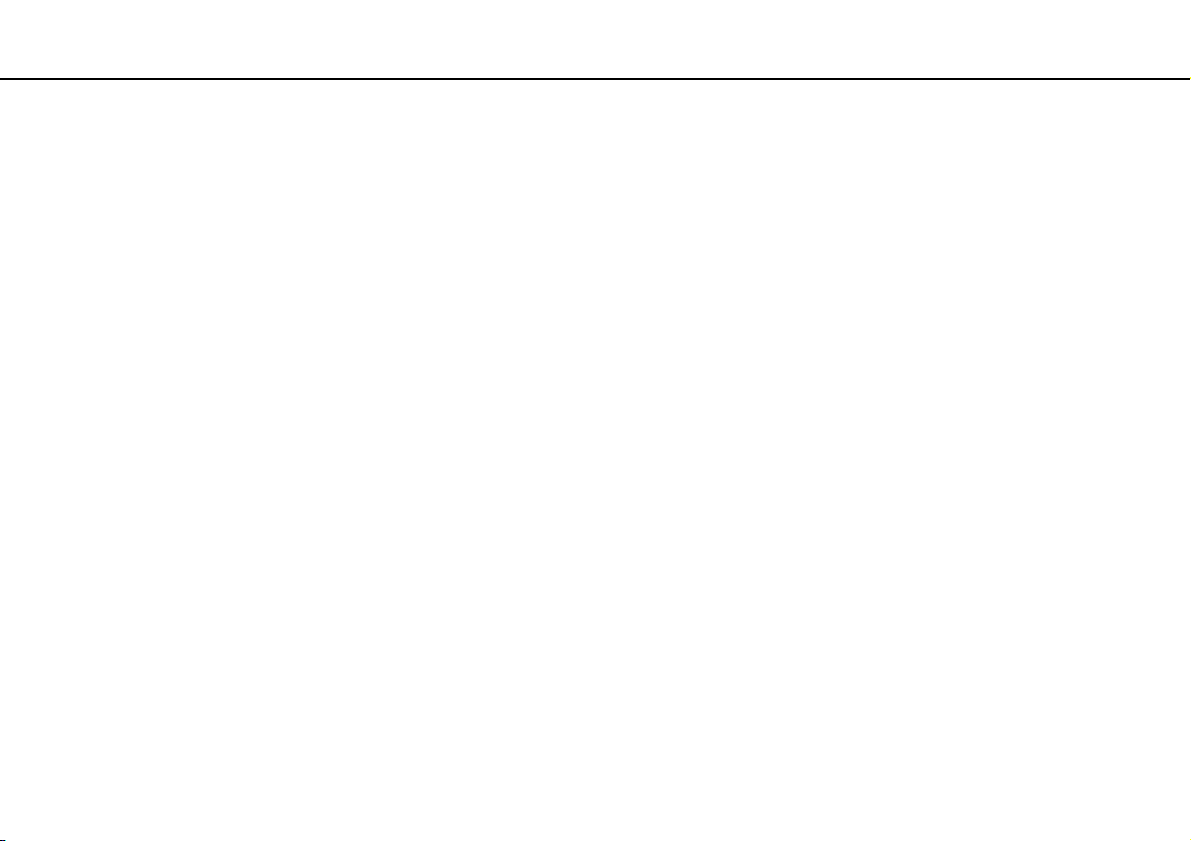
Contenido
2
nN
Antes del uso ...................................................................... 4
Más información sobre el ordenador VAIO ................... 5
Consideraciones ergonómicas...................................... 8
Introducción ...................................................................... 10
Ubicación de los controles y los puertos ..................... 11
Sobre los indicadores luminosos ................................ 16
Sujeción del ordenador ............................................... 17
Conexión de una fuente de alimentación.................... 19
Utilización del paquete de batería............................... 21
Apagado seguro del ordenador................................... 29
Uso de los modos de ahorro de energía..................... 30
Mantenimiento del ordenador en condiciones
óptimas........................................................................ 32
Uso del ordenador VAIO................................................... 34
Uso del teclado ........................................................... 35
Uso del dispositivo señalador ..................................... 37
Uso de botones de funciones especiales.................... 42
Uso de la función Acceso web rápido ......................... 44
Uso de la cámara incorporada .................................... 46
Uso de un Memory Stick ............................................. 47
Uso de otros módulos/tarjetas de memoria ................ 55
Conexión a Internet ..................................................... 60
Uso de la red (LAN) .....................................................61
Uso de la red LAN inalámbrica ....................................62
Uso de la red WAN inalámbrica ..................................67
Uso de la función Bluetooth.........................................71
Uso de la función GPS ................................................77
Uso de varias funciones con sensores
incorporados ................................................................78
Uso de dispositivos periféricos ..........................................85
Uso de los auriculares con función de
cancelación de ruido....................................................86
Conexión de un adaptador de pantalla/LAN................93
¿Cómo conectar una unidad de disco óptico? ............95
¿Cómo conectar auriculares o altavoces externos? ....97
¿Cómo conectar una pantalla externa? ......................98
¿Cómo seleccionar los modos de visualización?......100
¿Cómo utilizar la función Varios monitores? .............101
¿Cómo conectar un dispositivo USB? .......................103
Personalización del ordenador VAIO ..............................105
Configuración de la contraseña .................................106
Utilizar Intel(R) VT .....................................................113
Uso de VAIO Control Center .....................................114
Uso de Administración de energía del VAIO .............115
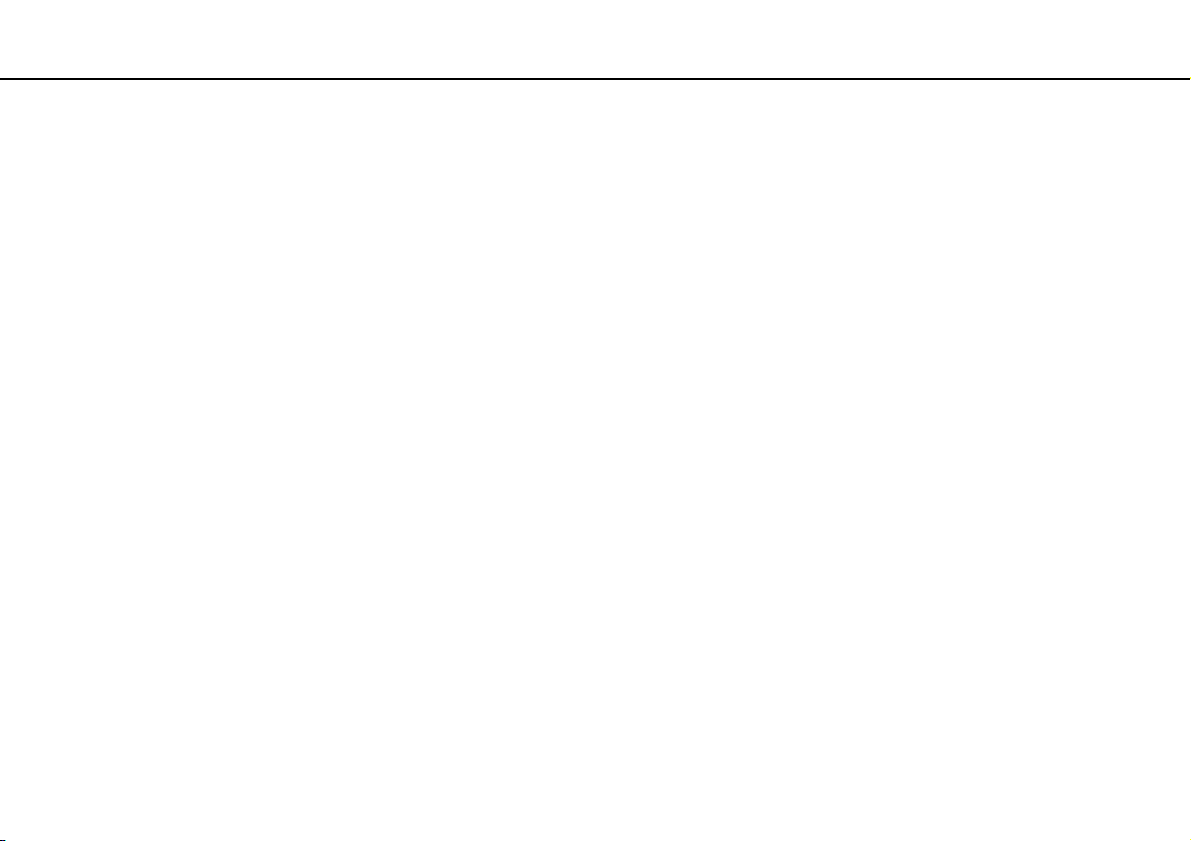
3
nN
Precauciones .................................................................. 117
Información de Seguridad ......................................... 118
Información de cuidados y mantenimiento................ 122
Manipulación del ordenador ...................................... 123
Manipulación de la pantalla LCD .............................. 126
Utilización de la fuente de alimentación.................... 127
Manipulación de la cámara incorporada ................... 128
Manipulación de los discos compactos..................... 129
Utilización del paquete de batería............................. 130
Manipulación del Memory Stick ................................ 131
Manipulación del dispositivo de almacenamiento
integrado ................................................................... 132
Manipulación del adaptador de pantalla/LAN ........... 133
Solución de problemas ................................................... 134
Funcionamiento del ordenador ................................. 136
Actualización del sistema/seguridad ......................... 144
Recuperación ............................................................ 146
Paquete de batería.................................................... 149
Cámara incorporada ................................................. 151
Redes (LAN/LAN inalámbrica) .................................. 153
WAN inalámbrica ...................................................... 157
Tecnología Bluetooth ................................................ 158
Discos ópticos ........................................................... 162
GPS........................................................................... 163
Pantalla......................................................................164
Impresión ...................................................................167
Micrófono ...................................................................168
Altavoces ...................................................................169
Dispositivo señalador ................................................171
Teclado ......................................................................172
Disquetes...................................................................173
Audio/vídeo................................................................174
Memory Stick .............................................................176
Periféricos..................................................................177
Marcas comerciales ........................................................178
Aviso ...............................................................................180
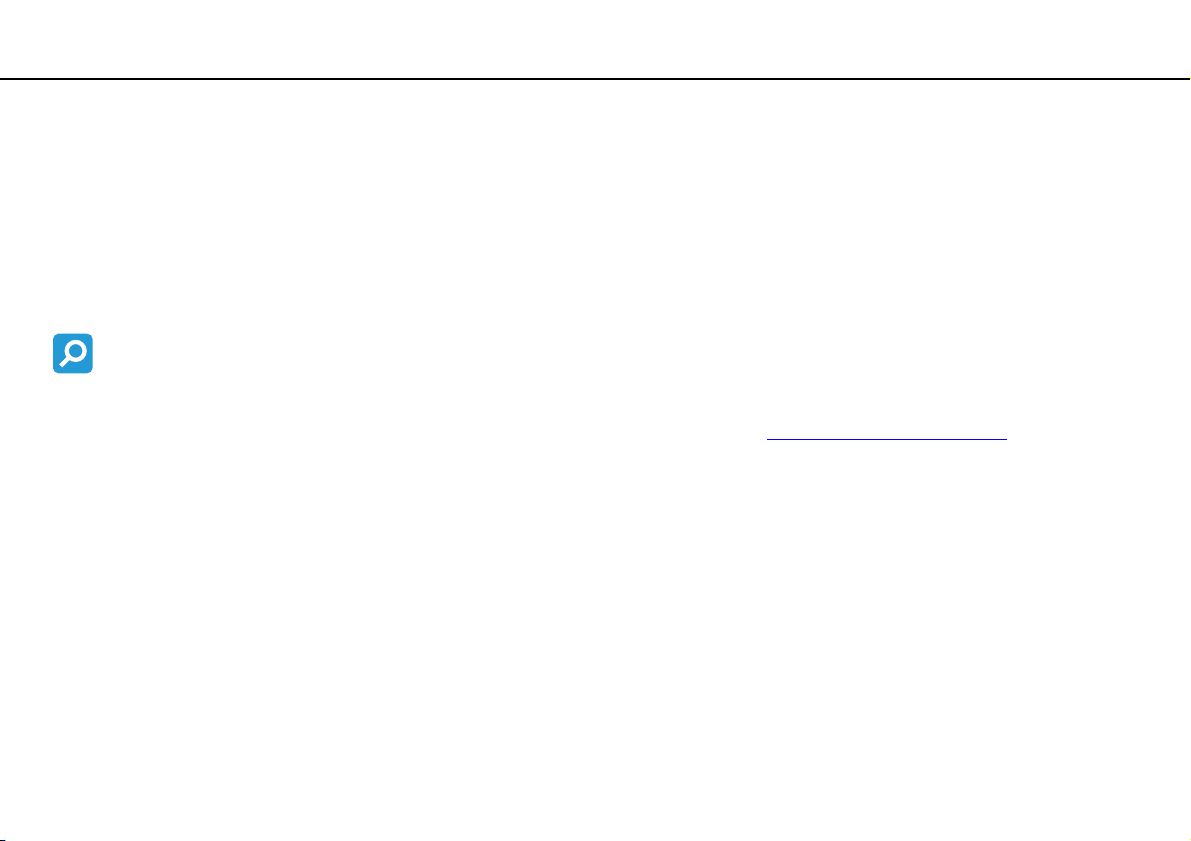
Antes del uso >
4
nN
Antes del uso
Le damos la enhorabuena por adquirir este ordenador Sony VAIO®, así como la bienvenida a la Guía del usuario en pantalla.
Sony ha combinado las últimas tecnologías en sonido, vídeo, informática y comunicaciones para ofrecerle una experiencia
de ordenador personal de vanguardia.
!
Las vistas externas que se ilustran en este manual pueden ser ligeramente diferentes de las del ordenador.
¿Cómo localizar las especificaciones?
Es posible que su ordenador no cuente con algunas características, opciones y elementos.
Para conocer la configuración del ordenador, visite el sitio Web de VAIO Link en http://support.vaio.sony.eu/
.
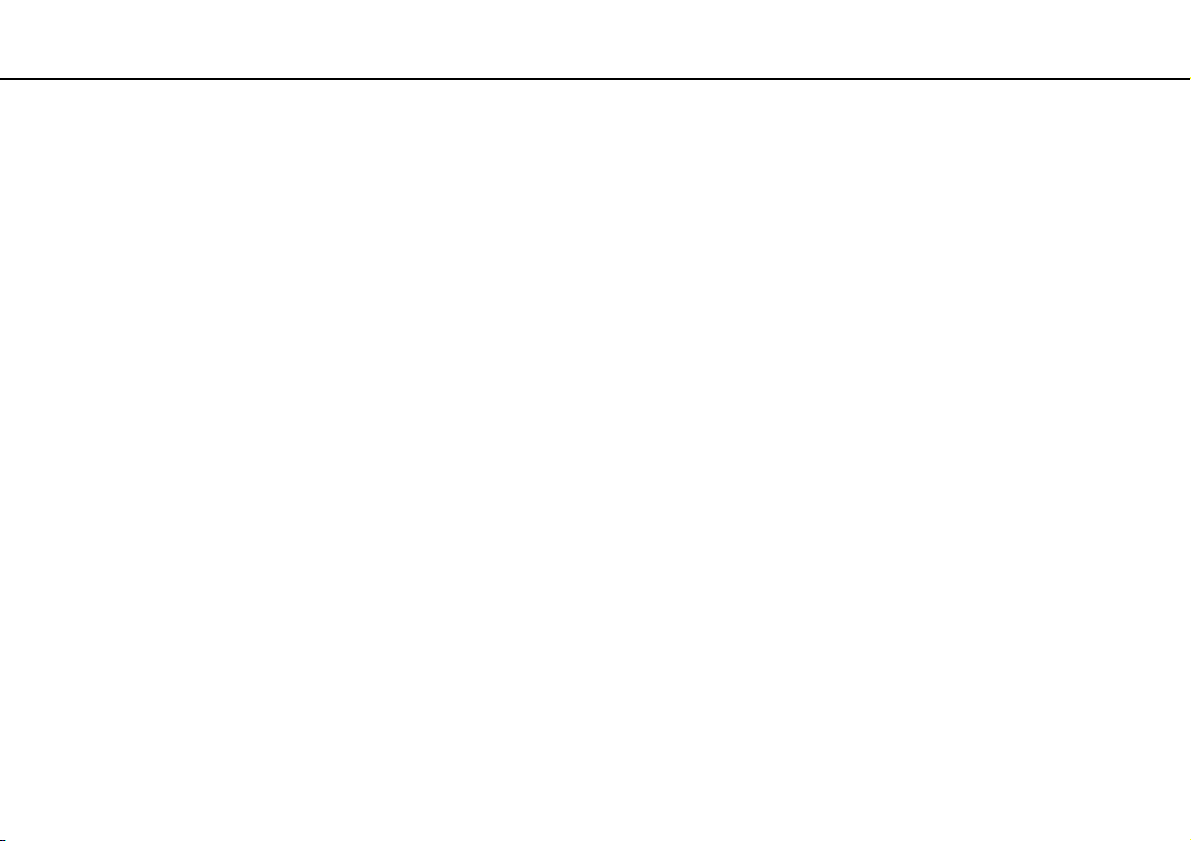
Antes del uso >
Más información sobre el ordenador VAIO
5
nN
Más información sobre el ordenador VAIO
En esta sección se proporciona información de asistencia sobre el ordenador VAIO.
1. Documentación impresa
❑ Guía de inicio rápido: ofrece una descripción general de la conexión de componentes, información de configuración, etc.
❑ Guía de recuperación, copia de seguridad y solución de problemas
❑ Normas, garantía y servicio de asistencia
Antes de activar las funciones inalámbricas como, por ejemplo, la LAN inalámbrica y la tecnología Bluetooth, lea atentamente las Normas, garantía y
servicio de asistencia.
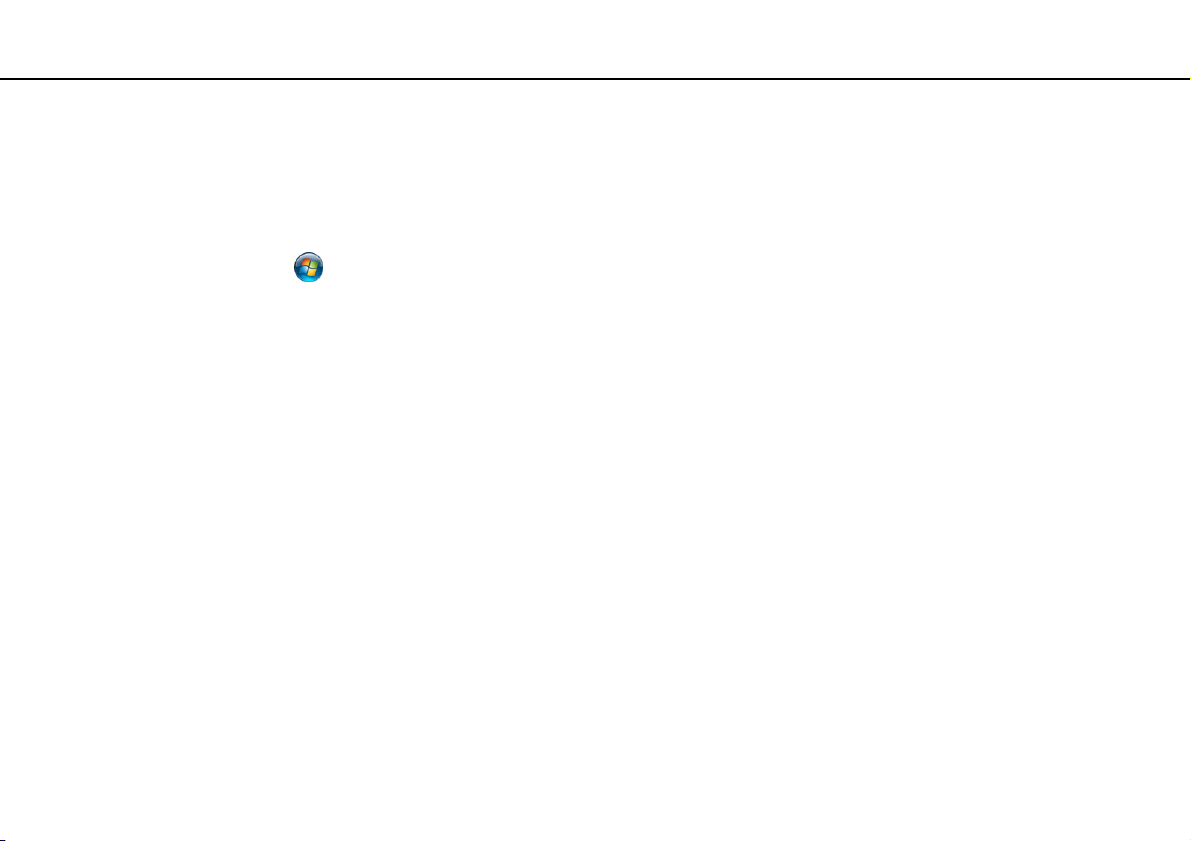
Antes del uso >
Más información sobre el ordenador VAIO
6
nN
2. Documentación en pantalla
❑ Guía del usuario (este manual): describe las características del ordenador y proporciona información sobre la solución
de problemas habituales.
Para ver esta guía en pantalla:
1 Haga clic en Inicio , Todos los programas y VAIO Documentation.
2 Abra la carpeta para seleccionar su idioma.
3 Seleccione la guía que desee leer.
Puede examinar manualmente las guías del usuario si va a Equipo > VAIO (C:) (su unidad C) > Documentación (Documentation) > Documentación
(Documentation) y abra la carpeta correspondiente a su idioma.
❑ Ayuda y soporte técnico de Windows: recurso completo con consejos prácticos, tutoriales y demostraciones que le
enseñarán a utilizar su ordenador.
Para tener acceso a la Ayuda y soporte técnico de Windows, haga clic en Inicio y en Ayuda y soporte técnico;
también puede mantener pulsada la tecla Microsoft Windows mientras pulsa F1.
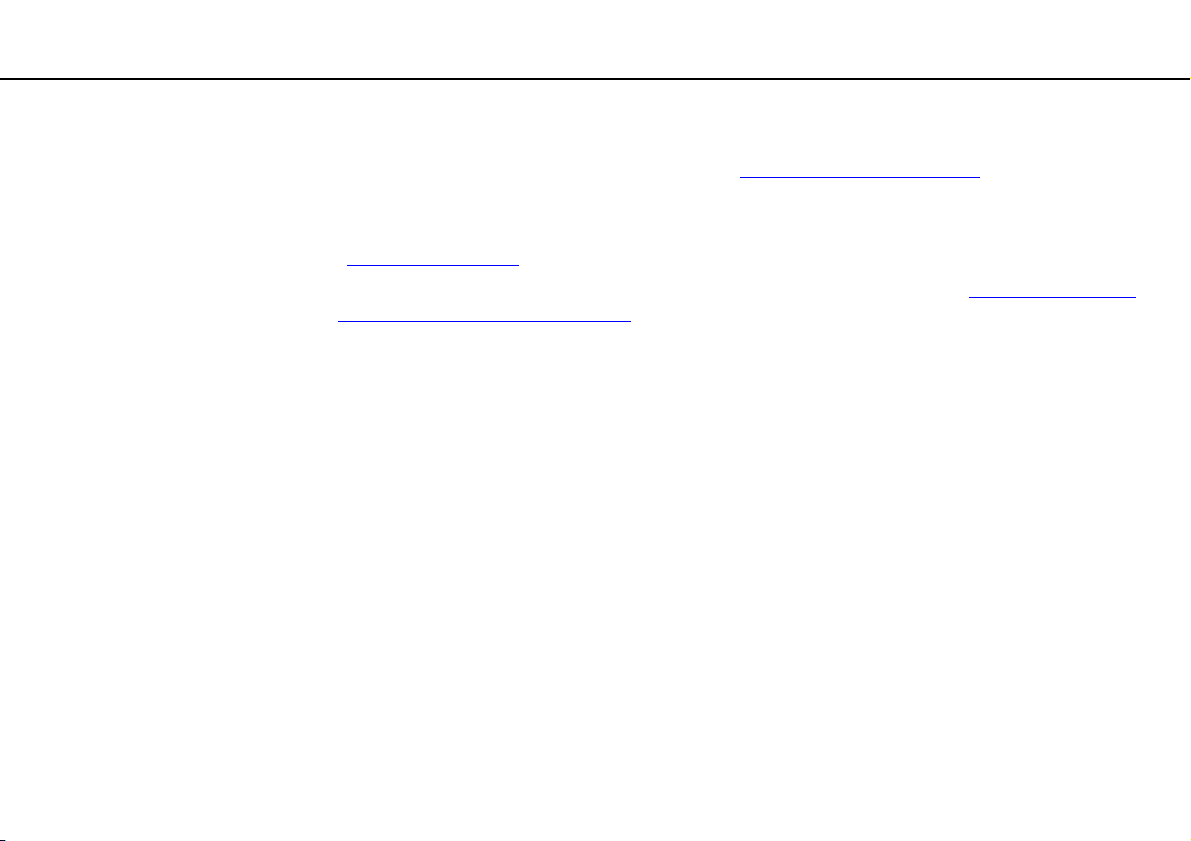
Antes del uso >
Más información sobre el ordenador VAIO
7
nN
3. Sitios Web de asistencia
Si tiene algún problema con el ordenador, visite el sitio Web de VAIO-Link en http://support.vaio.sony.eu/ para encontrar
soluciones.
Existen otros recursos donde podrá obtener información:
❑ La comunidad Club VAIO, en http://club-vaio.com
❑ Para obtener información acerca de los productos, puede visitar el sitio Web de nuestros productos en http://www.vaio.eu/
o nuestra tienda en línea en http://www.sonystyle-europe.com
Si tiene que ponerse en contacto con VAIO-Link, tenga a mano el número de serie del ordenador VAIO. El número de serie
se encuentra en la parte inferior, el panel posterior o el interior del compartimento de la batería del ordenador VAIO. Si tiene
problemas para encontrar su número de serie, encontrará ayuda en el sitio Web de VAIO-Link.
, ofrece la posibilidad de hacer preguntas a otros usuarios de VAIO.
.
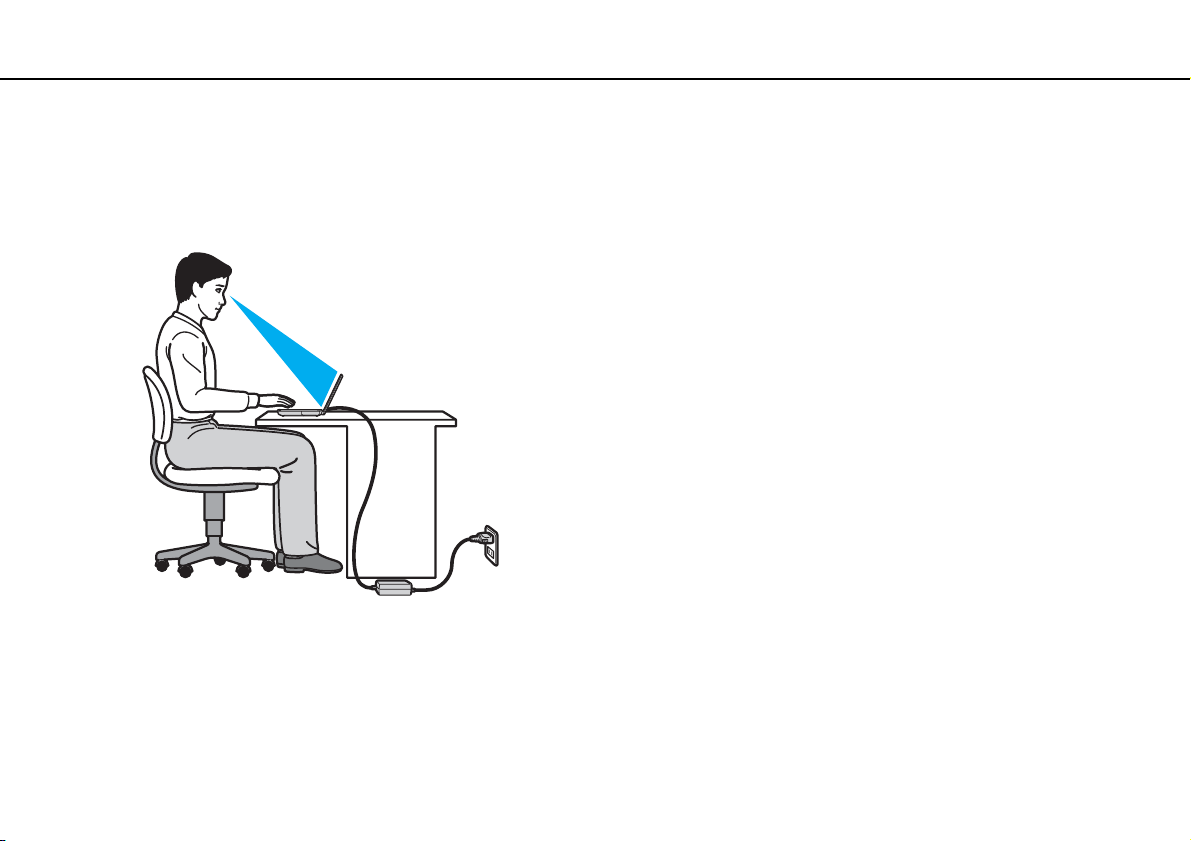
Antes del uso >
Consideraciones ergonómicas
8
nN
Consideraciones ergonómicas
Lo más probable es que utilice el ordenador como unidad portátil en una amplia variedad de entornos. Siempre que sea
posible, debería tener en cuenta las siguientes consideraciones ergonómicas, tanto para los entornos estacionarios como
para los portátiles:
❑ Ubicación del ordenador: coloque el ordenador delante de usted. Mientras utiliza el teclado o el dispositivo señalador,
mantenga los antebrazos en posición horizontal, con las muñecas en una posición neutra y cómoda. Deje que la parte
superior de los brazos caiga de forma natural a los lados. Tómese descansos frecuentes durante el uso del ordenador.
El empleo excesivo del ordenador puede producir tensión en los ojos, los músculos o los tendones.
❑ Mobiliario y postura: siéntese en una silla que tenga un respaldo adecuado. Ajuste la altura de la silla de forma que los
pies reposen en el suelo. Un reposapiés puede resultarle cómodo. Siéntese en una postura relajada, erguida y evite
agacharse hacia adelante o echarse demasiado hacia atrás.
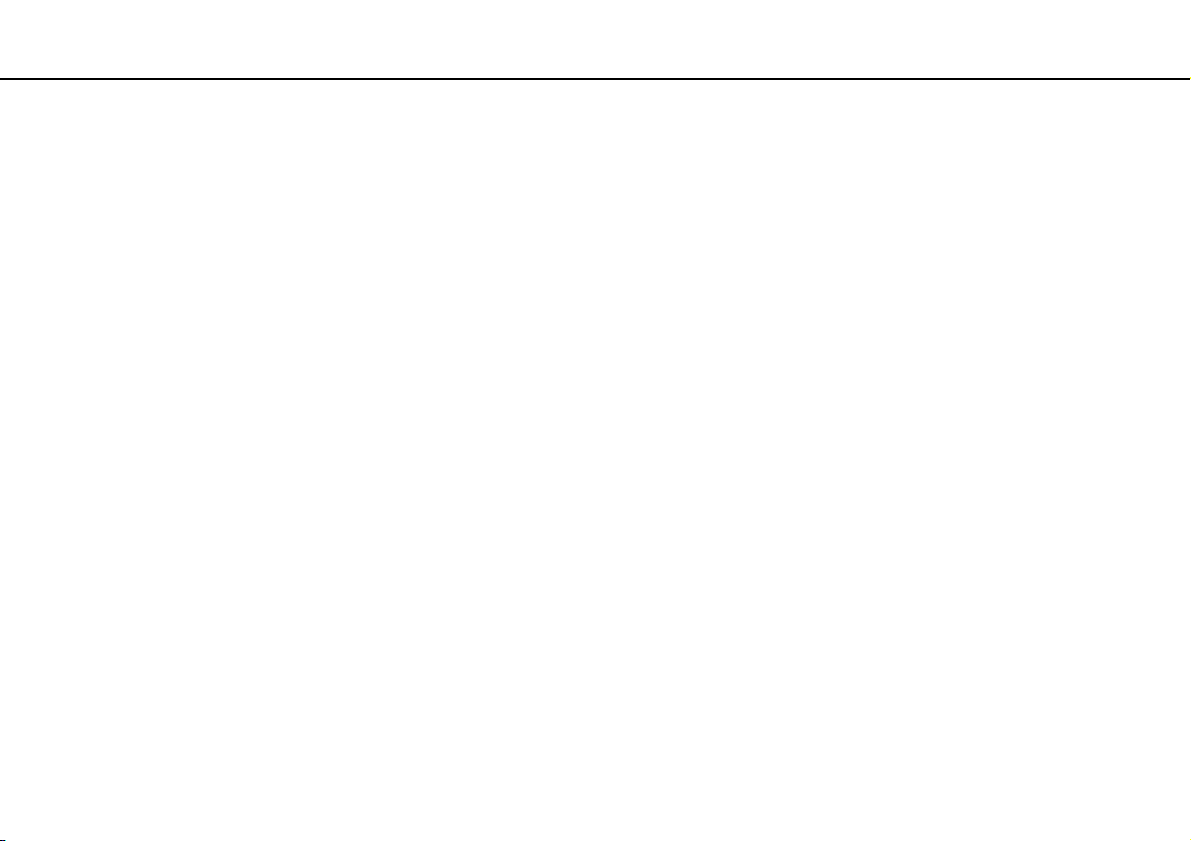
Antes del uso >
Consideraciones ergonómicas
9
nN
❑ Ángulo de visión de la pantalla: utilice la función de inclinación de la pantalla para encontrar la mejor posición. Puede
reducir la tensión en los ojos y la fatiga muscular ajustando la inclinación de la pantalla hasta la posición adecuada.
También puede ajustar nivel de brillo de la pantalla.
❑ Iluminación: elija una ubicación donde las lámparas y ventanas no causen resplandor ni se reflejen en la pantalla. Utilice
iluminación indirecta para evitar puntos brillantes en la pantalla. Una iluminación adecuada aumenta el confort y la eficacia
en el trabajo.
❑ Colocación de una pantalla externa: cuando utilice una pantalla externa, colóquela a una distancia cómoda para la vista.
Cuando se siente delante del monitor, asegúrese de que la pantalla esté al nivel de los ojos o ligeramente por debajo.
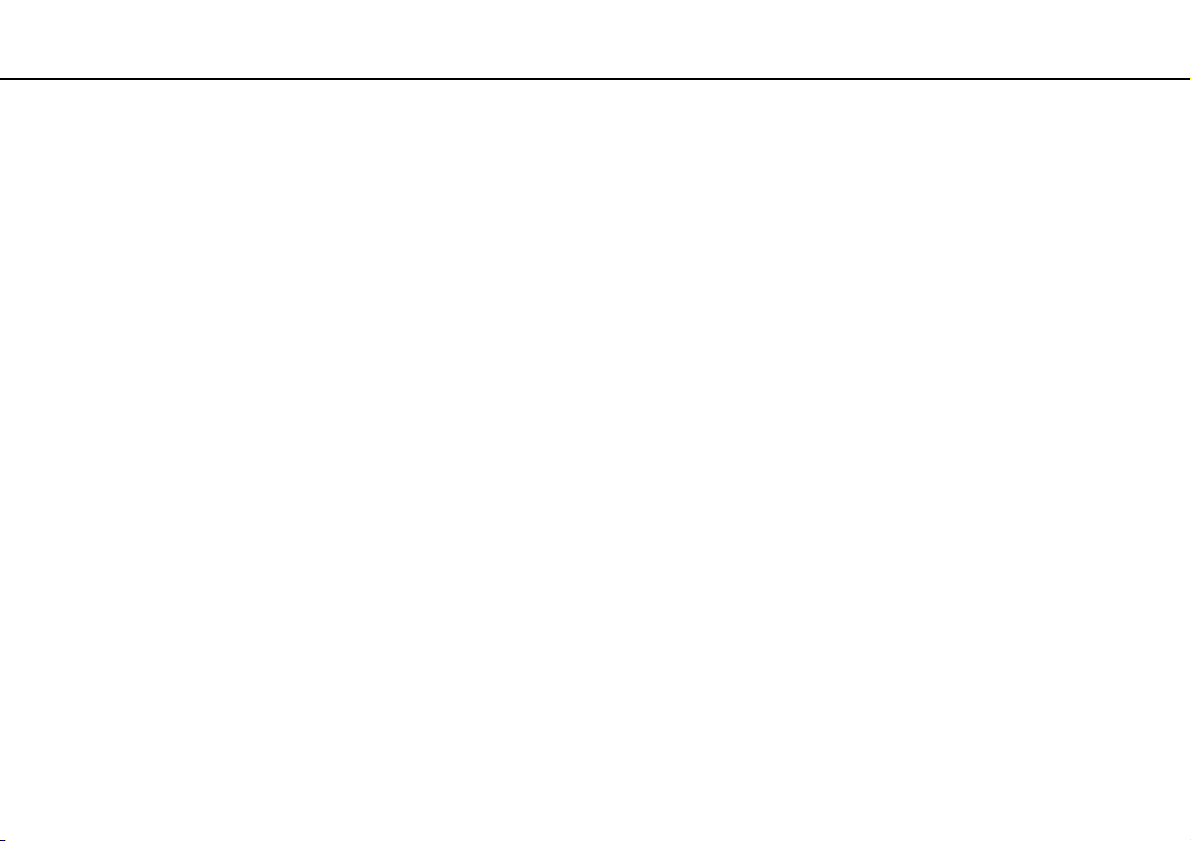
Introducción >
Introducción
Esta sección describe cómo iniciarse en el uso del ordenador VAIO.
❑ Ubicación de los controles y los puertos (página 11)
❑ Sobre los indicadores luminosos (página 16)
❑ Sujeción del ordenador (página 17)
❑ Conexión de una fuente de alimentación (página 19)
❑ Utilización del paquete de batería (página 21)
❑ Apagado seguro del ordenador (página 29)
❑ Uso de los modos de ahorro de energía (página 30)
❑ Mantenimiento del ordenador en condiciones óptimas (página 32)
10
nN
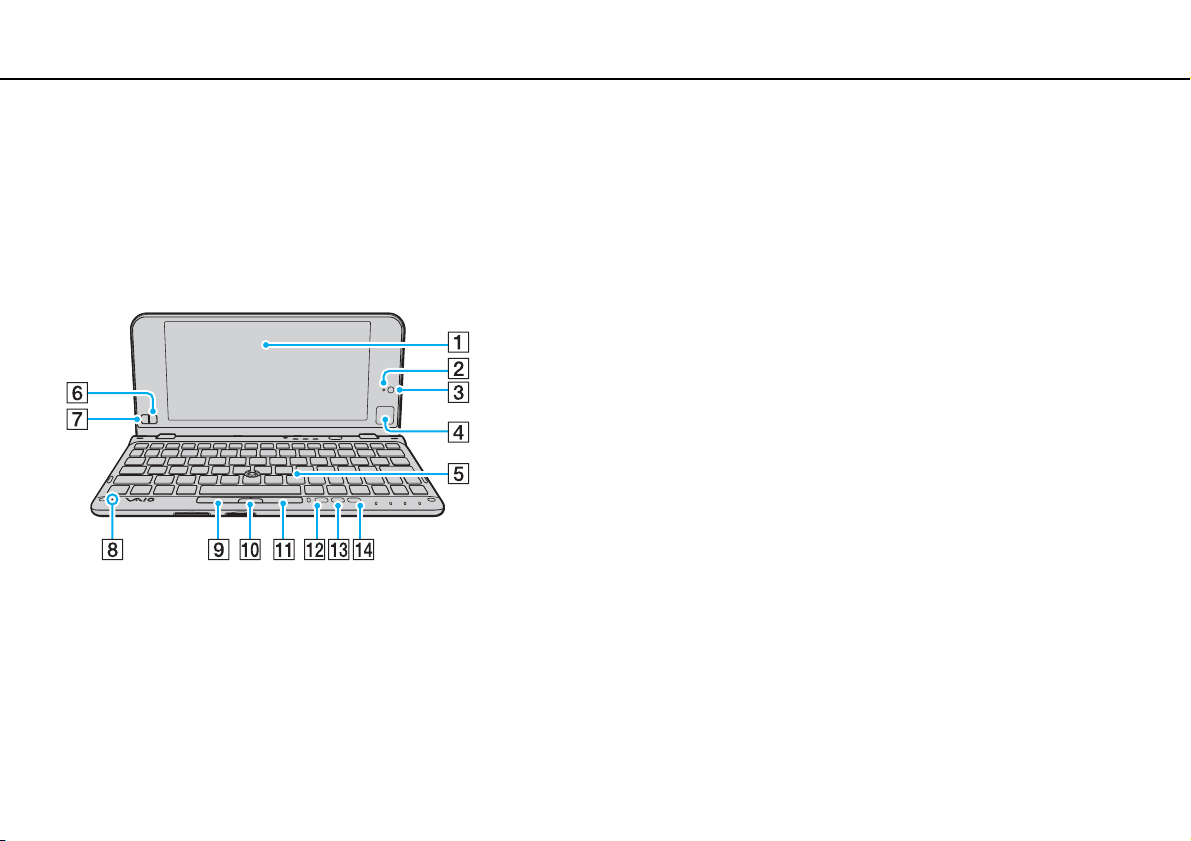
Introducción >
Ubicación de los controles y los puertos
Ubicación de los controles y los puertos
Observe durante un momento los controles y los puertos que se muestran en las páginas siguientes e identifíquelos.
!
La apariencia del ordenador puede ser diferente de la que se muestra en este manual debido a variaciones de las especificaciones.
Parte frontal
A Pantalla LCD (página 126)
B Indicador de la cámara MOTION EYE incorporada (página 16)
C Cámara MOTION EYE incorporada (página 46)
D Touchpad (página 40)
E Teclado (página 35)
F Botón derecho (página 40)
G Botón izquierdo (página 40)
H Micrófono incorporado (monoaural)
I Botón izquierdo (página 38)
J Botón central (página 38)
K Botón derecho (página 38)
L Botón ASSIST (página 42)
M Botón para cambiar la resolución (página 42)
N Botón WEB (página 42)
11
nN
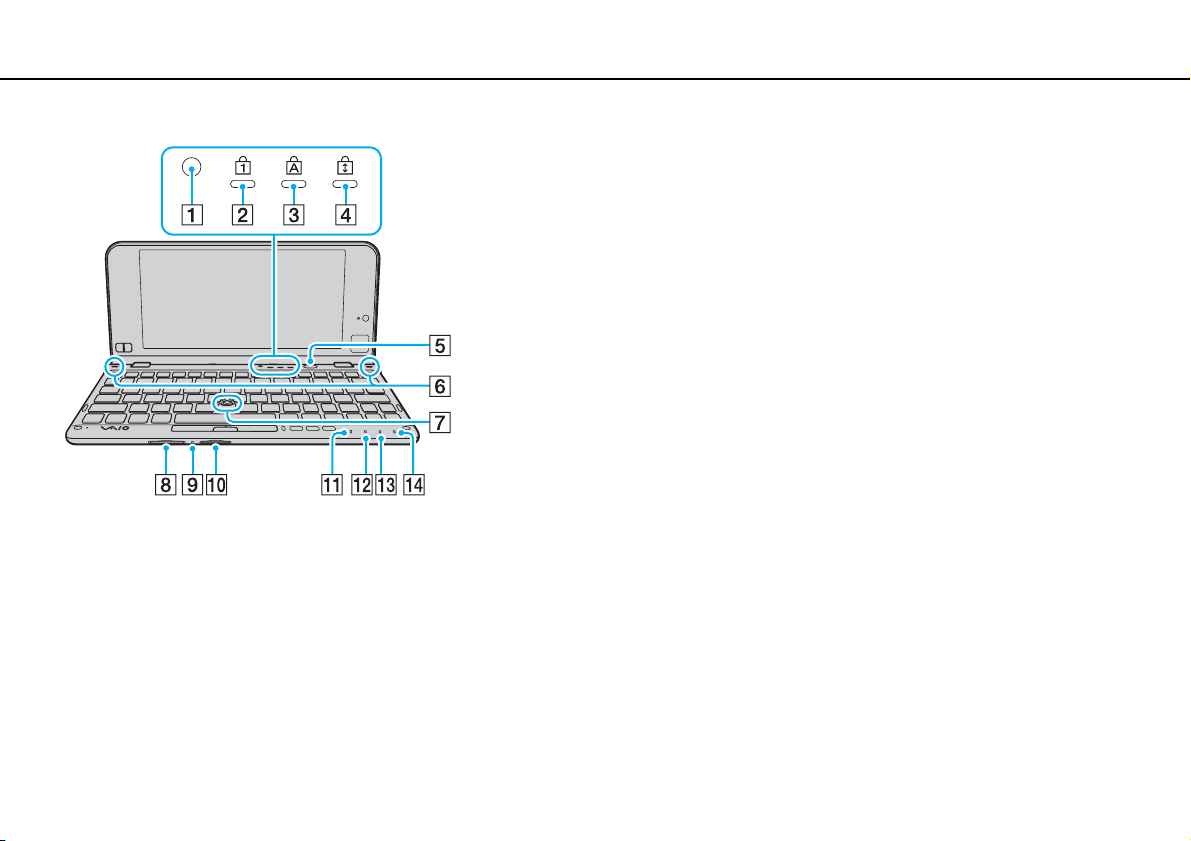
Introducción >
Ubicación de los controles y los puertos
A Sensor de luz ambiental (página 166)
Mide la intensidad de la luz ambiental para ajustar
automáticamente el brillo de la pantalla LCD hasta un nivel
óptimo.
B Indicador Num lock (página 16)
C Indicador Caps lock (página 16)
D Indicador Scroll lock (página 16)
E Botón de encendido
F Altavoces incorporados (estéreo)
G Stick señalador (página 37)
H Ranura para la tarjeta de memoria SD (página 55)
I Indicador de acceso de soportes (página 16)
J Ranura Memory Stick Duo
*
(página 47)
K Indicador de encendido (página 16)
L Indicador de carga (página 16)
M Indicador de la unidad de disco (página 16)
N Indicador WIRELESS (página 16)
* Su ordenador solo es compatible con el Memory Stick Duo.
12
nN
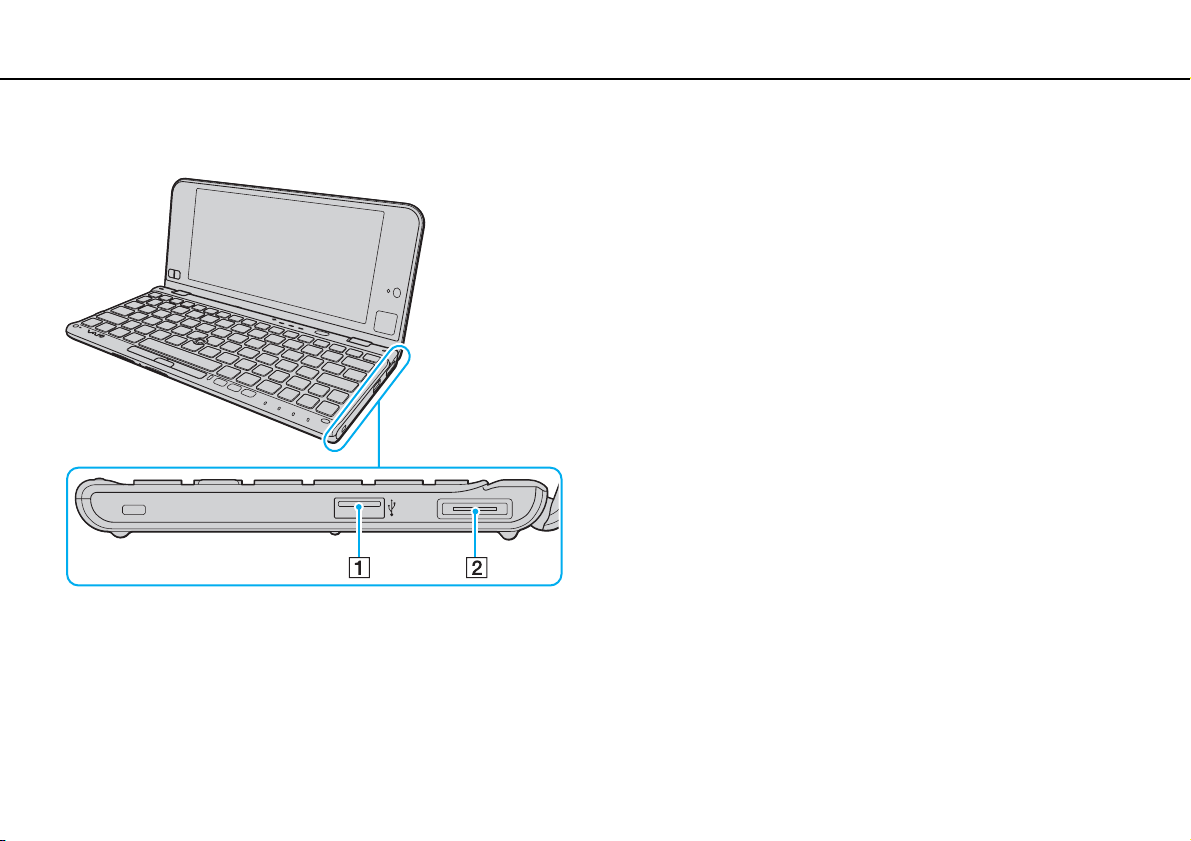
Introducción >
Ubicación de los controles y los puertos
Lado derecho
13
nN
A Puerto USB
B Puerto de E/S (página 94)
* Compatible con el estándar USB 2.0; admite las velocidades alta, máxima
y baja.
*
(página 103)
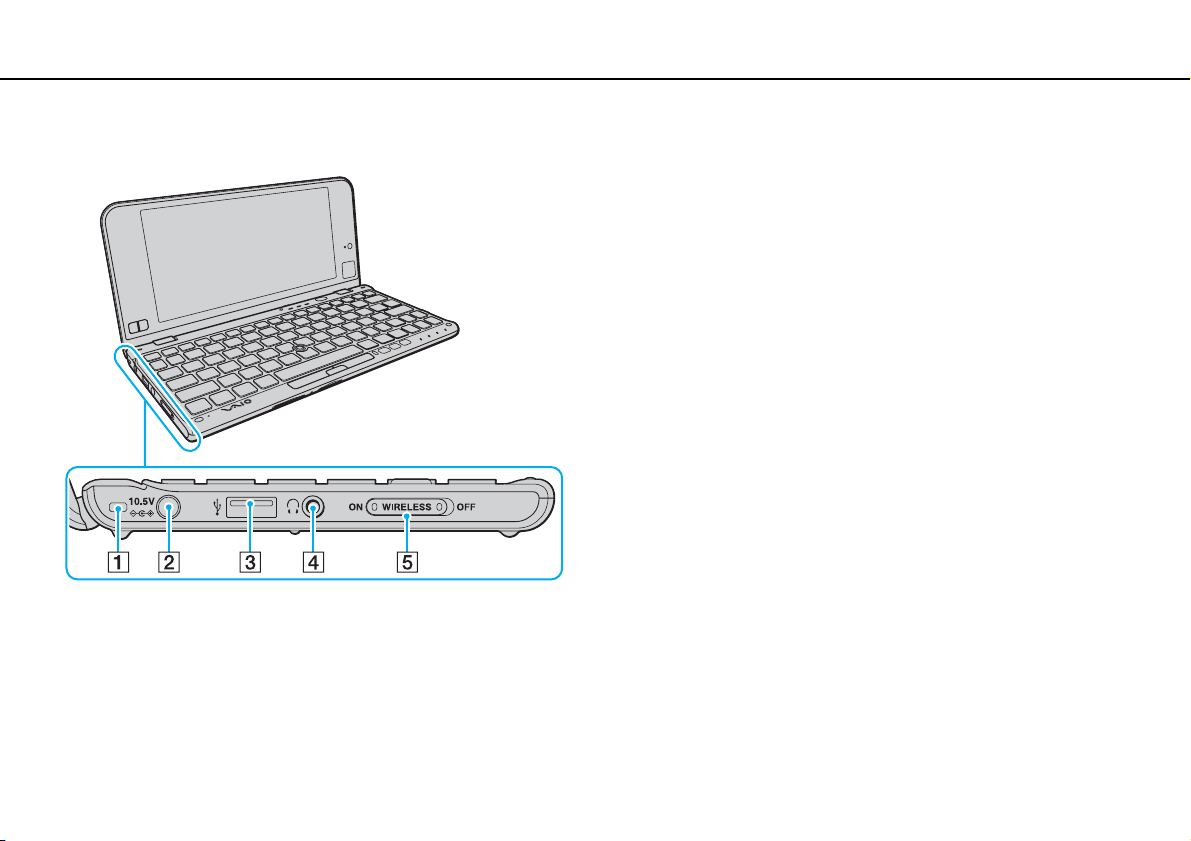
Introducción >
Ubicación de los controles y los puertos
Lado izquierdo
14
nN
A Orificio para la correa (página 18)
B Puerto de entrada de corriente continua (página 19)
C Puerto USB
D Conector de auriculares (página 86), (página 97)
E Interruptor WIRELESS (página 62), (página 67), (página 71),
(página 77)
* Compatible con el estándar USB 2.0; admite las velocidades alta, máxima
y baja.
*
(página 103)
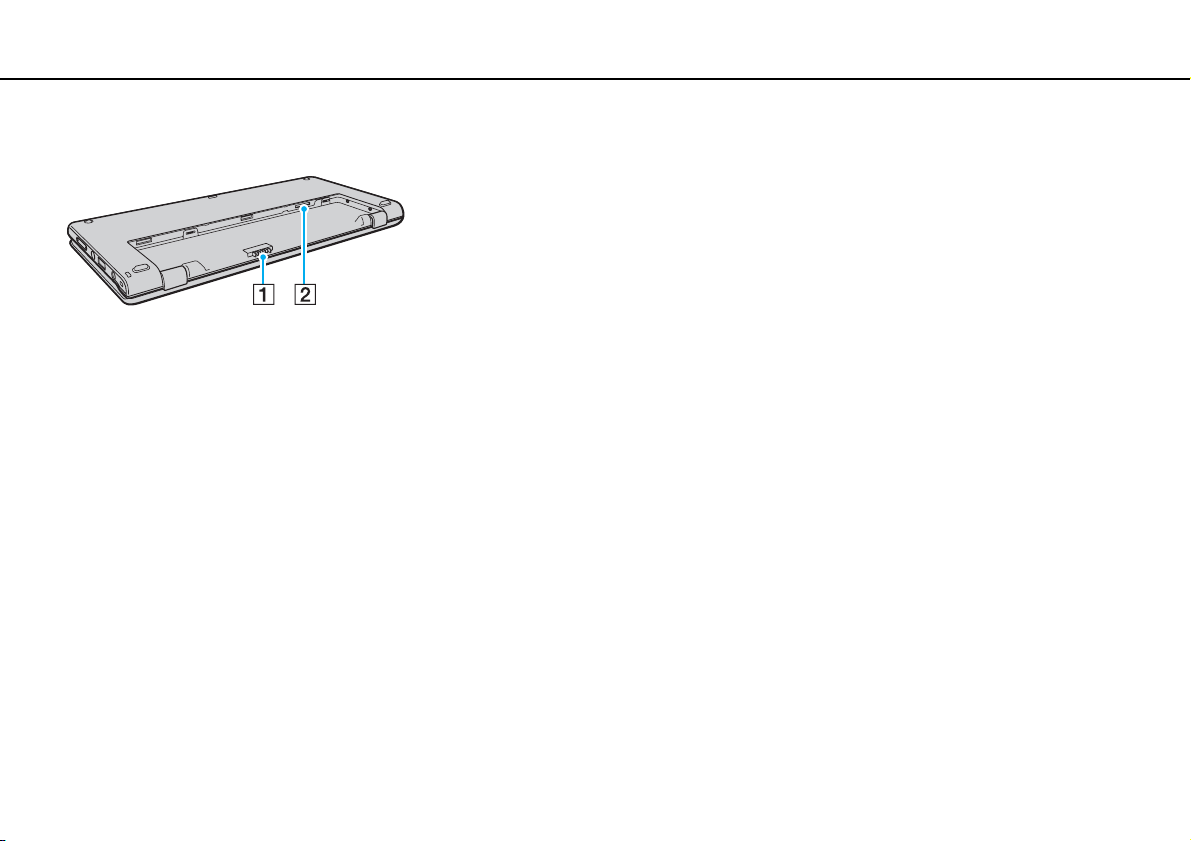
Introducción >
Ubicación de los controles y los puertos
Parte posterior
A Conector de la batería (página 21)
B Ranura para tarjeta SIM
* En modelos con la función WAN inalámbrica.
*
(página 67)
15
nN
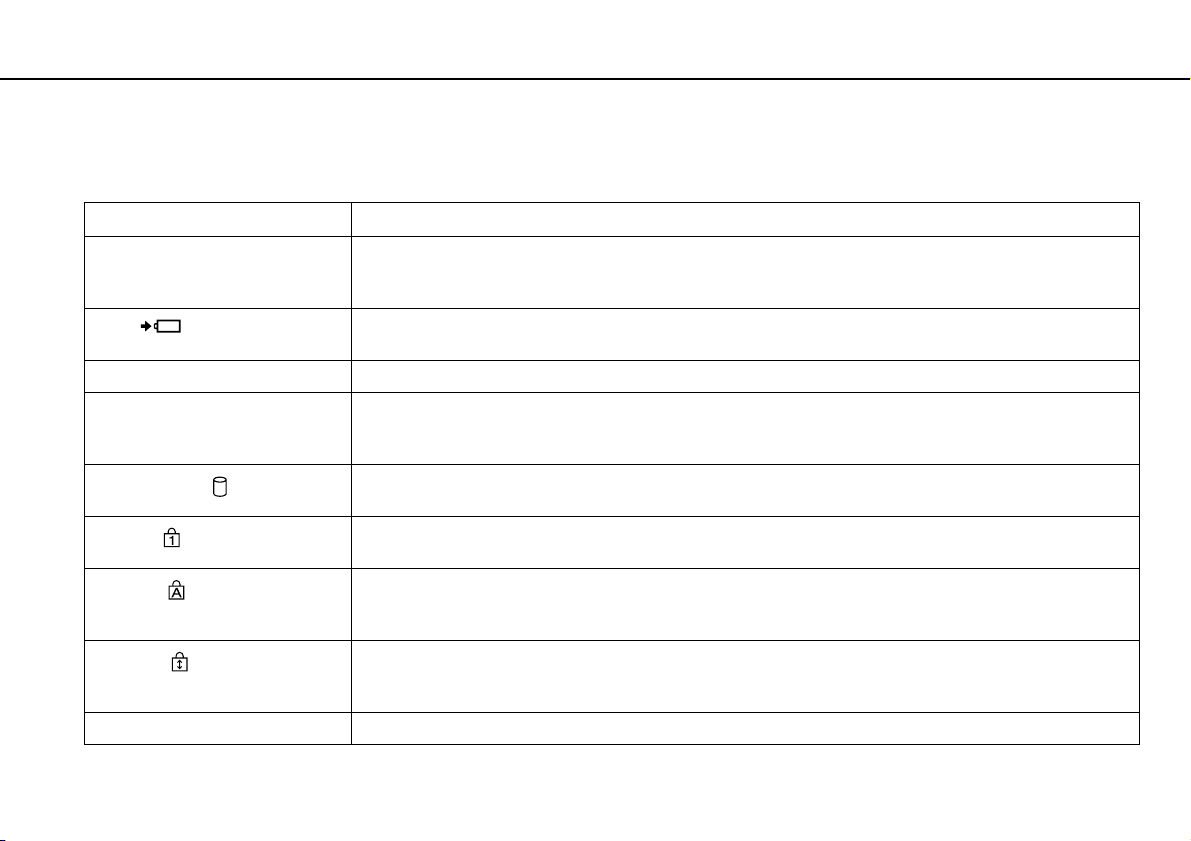
Introducción >
Sobre los indicadores luminosos
Sobre los indicadores luminosos
El ordenador incorpora los siguientes indicadores luminosos:
Indicador Funciones
Encendido 1 Se ilumina en color verde mientras el ordenador está en el modo Normal, parpadea lentamente en color naranja
Carga
Cámara MOTION EYE incorporada Se ilumina cuando se utiliza la cámara incorporada.
Acceso de soportes Se ilumina durante el acceso a los datos de una tarjeta de memoria, como la tarjeta de memoria SD o el Memory
Unidad de disco
Num lock
Caps lock
Scroll lock
WIRELESS Se ilumina mientras hay una o varias opciones inalámbricas activadas.
mientras el ordenador se encuentra en modo Suspender y se apaga cuando el ordenador está en modo Hibernar
o apagado.
Se ilumina mientras se está cargando el paquete de batería. Consulte ¿Cómo cargar el paquete de batería?
(página 25) para obtener más información.
Stick. (No apague el ordenador ni lo ponga en modo Suspender mientras este indicador luminoso esté encendido.)
Si el indicador luminoso está apagado, esto indica que no se está usando la tarjeta de memoria.
Se ilumina durante el acceso a los datos del dispositivo de almacenamiento integrado. No apague el ordenador
ni lo ponga en modo Suspender mientras este indicador luminoso esté encendido.
Pulse la tecla Num Lk para activar el teclado numérico. Púlsela de nuevo para desactivar el teclado numérico.
El teclado numérico no se encuentra activo cuando el indicador luminoso está apagado.
Pulse la tecla Caps Lock para escribir en mayúsculas. Las letras aparecen en minúsculas si pulsa la tecla Shift
cuando el indicador luminoso está encendido. Vuelva a pulsar la tecla para apagar el indicador luminoso.
Cuando se apaga el indicador luminoso Caps lock, se retoma la escritura normal.
Pulse la teclas Fn+Scr Lk para cambiar el modo de desplazarse por la pantalla. Cuando se apaga el indicador
luminoso Scroll lock, se retoma el desplazamiento normal. Las funciones de la tecla Scr Lk varían según el
programa que esté utilizando y no funcionan con todos los programas.
16
nN
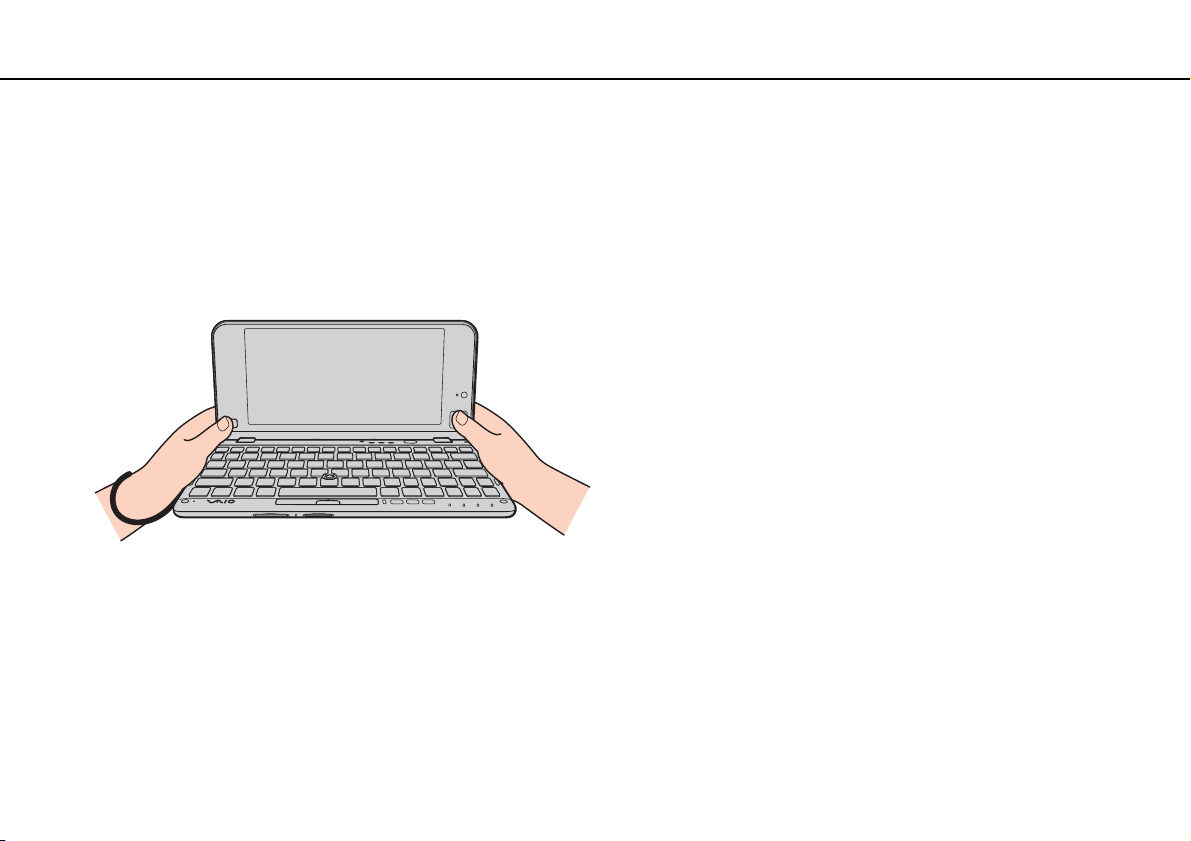
Introducción >
Sujeción del ordenador
Sujeción del ordenador
Puede sujetar el ordenador con ambas manos y utilizarlo tal como se muestra a continuación.
!
No olvide utilizar la correa de mano suministrada para evitar que se caiga el ordenador por accidente.
Para obtener información sobre el uso del Touchpad y los botones, consulte Uso del Touchpad (página 40).
17
nN
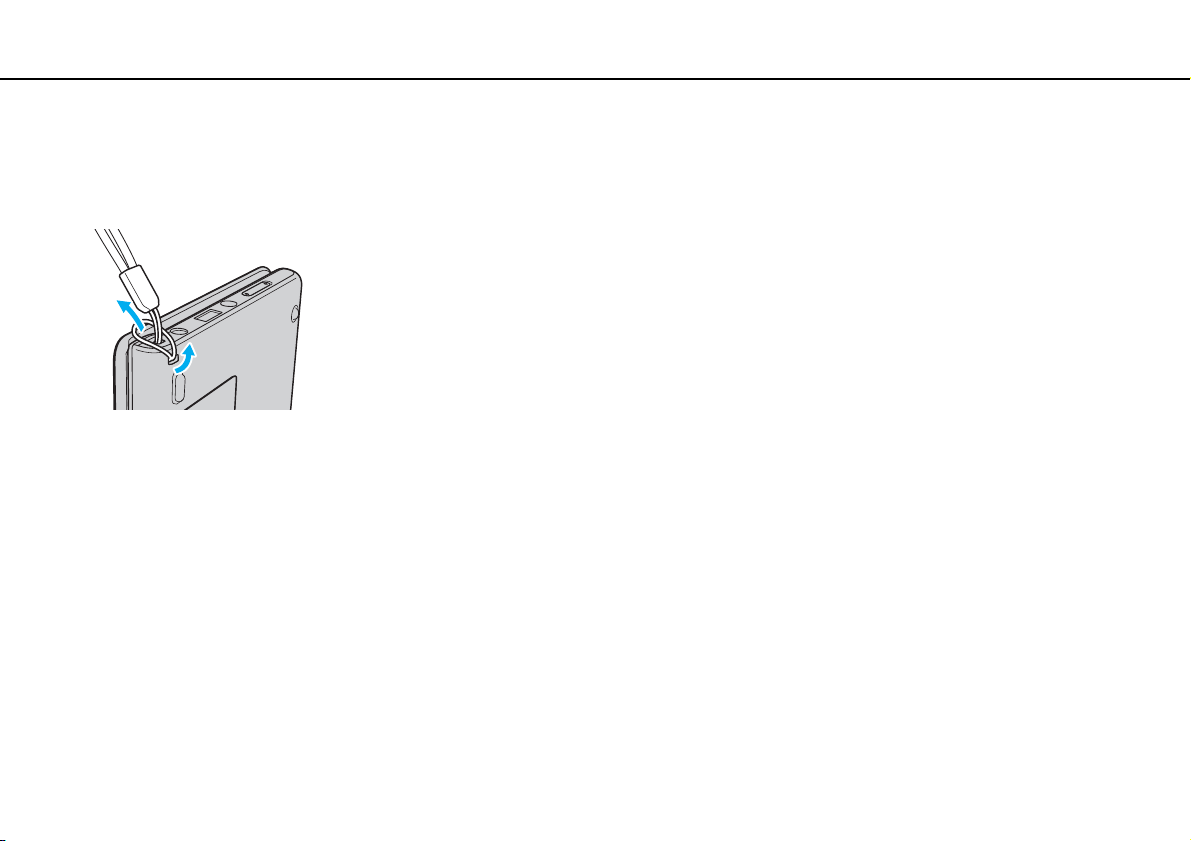
Introducción >
Sujeción del ordenador
18
nN
Sujeción de la correa de mano
Para evitar que el ordenador se caiga por accidente, asegúrese de sujetar la correa de mano suministrada con el ordenador
en el orificio correspondiente (página 14) y utilícela cuando use el ordenador sujetándolo con ambas manos.
!
No se ponga la correa de mano alrededor del cuello.
No utilice la correa de mano para transportar el ordenador, podría golpearlo contra los objetos colindantes y dañarlo.
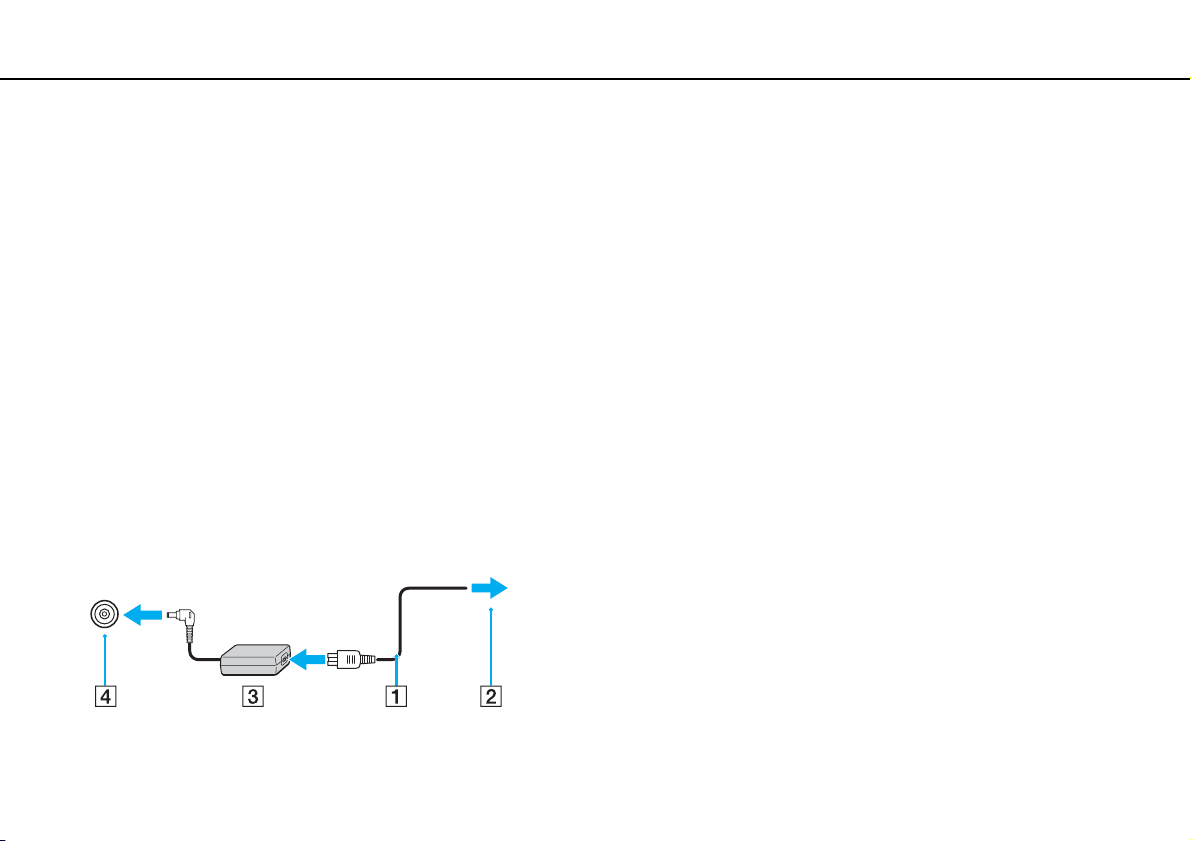
Introducción >
Conexión de una fuente de alimentación
19
nN
Conexión de una fuente de alimentación
Puede utilizar un adaptador de CA o un paquete de batería recargable como fuente de alimentación del ordenador. Antes
de utilizar el ordenador por primera vez, deberá conectarlo a un adaptador de CA.
!
No utilice el ordenador sin haber instalado el paquete de batería, podría producir averías.
¿Cómo utilizar el adaptador de CA?
Cuando está conectado directamente a una fuente de alimentación de CA y tiene instalado un paquete de batería, el ordenador
utiliza la alimentación de la toma de CA.
Utilice únicamente el adaptador de CA suministrado con el ordenador.
Para utilizar el adaptador de CA
1 Enchufe un extremo del cable de alimentación (1) en el adaptador de CA (3).
2 Enchufe el otro extremo del cable de alimentación en una toma de CA (2).
3 Enchufe el cable del adaptador de CA (3) en el puerto de entrada de corriente continua (4) del ordenador.
!
La forma de la clavija de entrada de corriente continua varía en función del adaptador de CA.
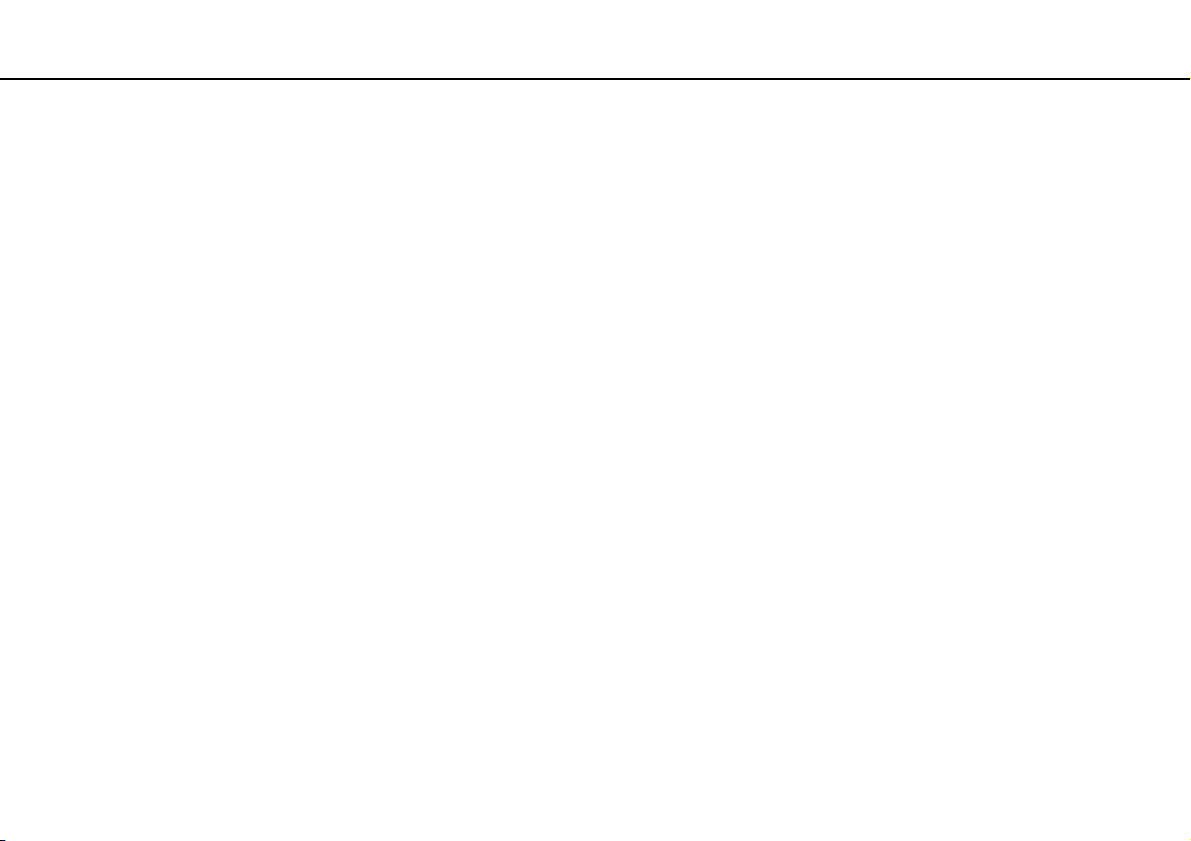
Introducción >
Conexión de una fuente de alimentación
Para desconectar el ordenador completamente de una fuente de alimentación de CA, desenchufe el adaptador de CA de la toma de CA.
Asegúrese de que haya un toma de CA de pared al que se pueda acceder fácilmente.
Si no va a utilizar el ordenador durante un largo periodo de tiempo, active el modo Hibernar. Consulte Utilización del modo Hibernar (página 31).
20
nN
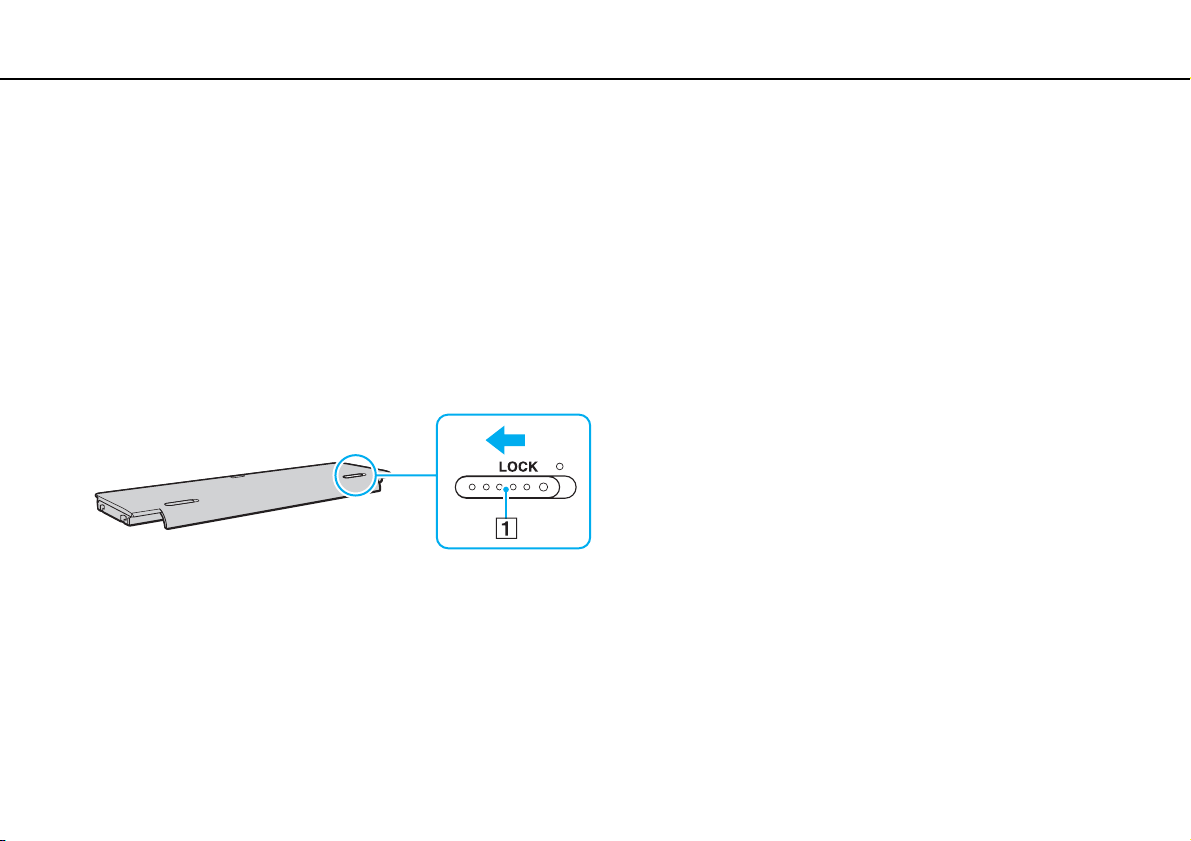
Introducción >
Utilización del paquete de batería
21
nN
Utilización del paquete de batería
En el momento de la entrega, el paquete de batería ya está instalado en el ordenador, pero no está completamente cargado.
!
No utilice el ordenador sin haber instalado el paquete de batería, podría producir averías.
¿Cómo instalar o retirar el paquete de batería?
Para instalar el paquete de batería
1 Apague el ordenador y cierre la pantalla LCD.
2 Deslice el interruptor LOCK de la batería (1) hacia dentro.
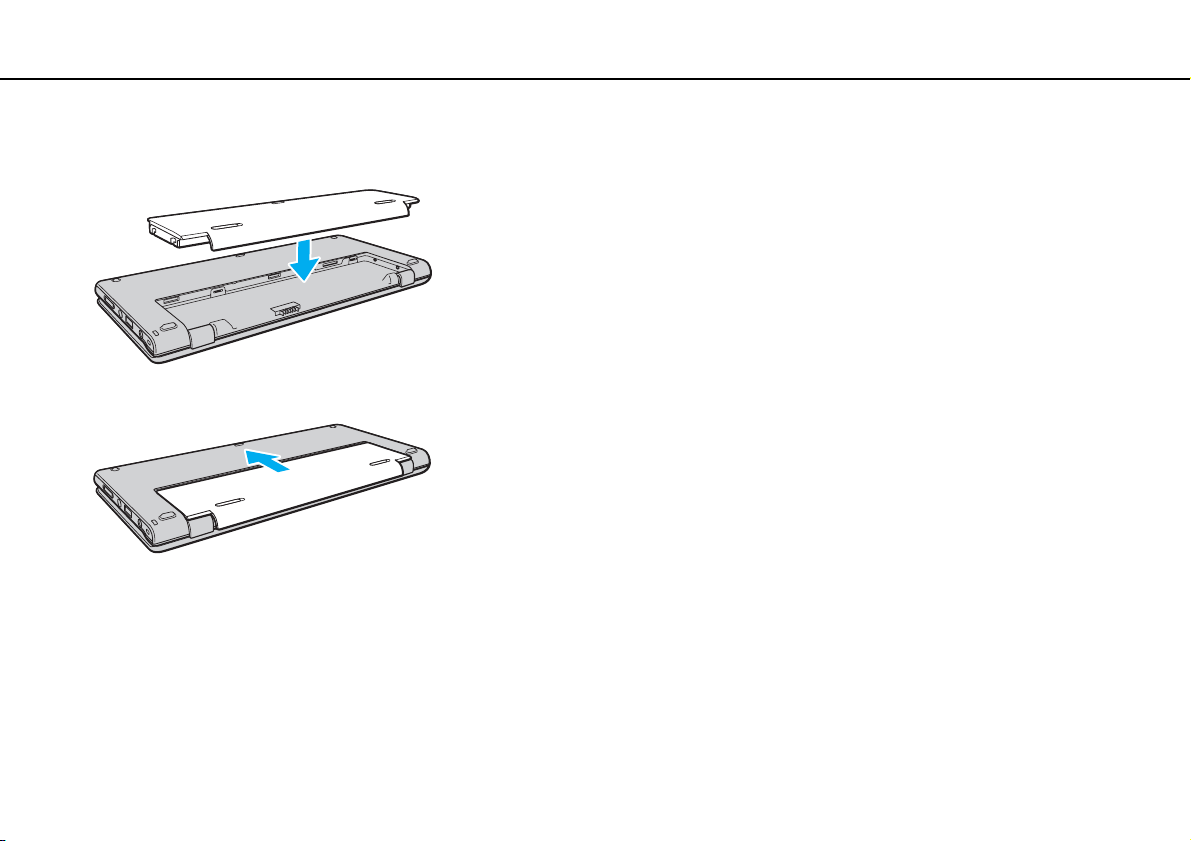
Introducción >
Utilización del paquete de batería
3 Coloque el paquete de batería en el compartimento correspondiente.
El paquete de batería debe quedar alineado con la parte inferior del ordenador.
4 Deslice el paquete de batería hacia la parte frontal del ordenador hasta que encaje en su lugar.
5 Deslice el interruptor LOCK hacia fuera para asegurar el paquete de batería en el ordenador.
22
nN
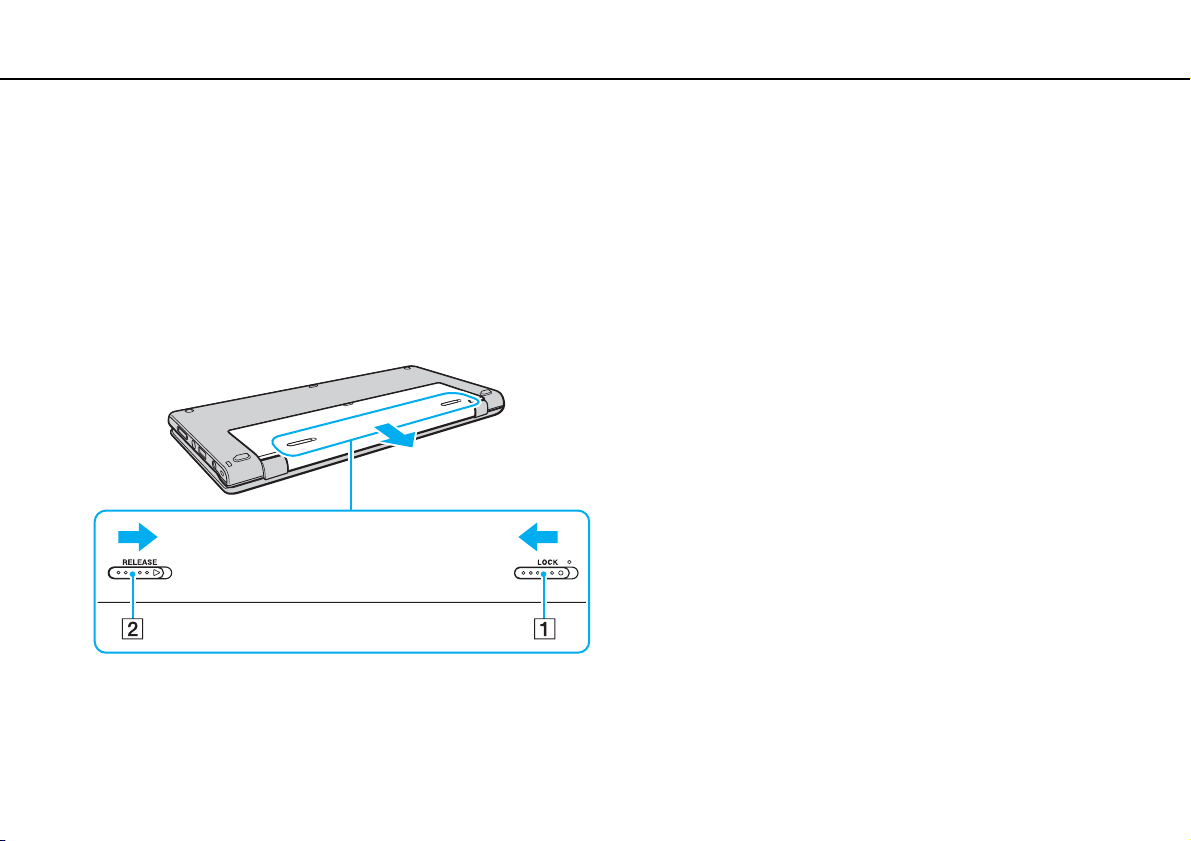
Introducción >
Utilización del paquete de batería
23
nN
Para extraer el paquete de batería
!
Si retira el paquete de batería mientras el ordenador está encendido y sin que esté conectado al adaptador de CA, perderá todos los datos que no haya
guardado.
1 Apague el ordenador y cierre la pantalla LCD.
2 Deslice el interruptor LOCK de la batería (1) hacia dentro.
3 Deslice la palanca de liberación RELEASE (2) de la batería y sujétela hacia dentro; a continuación, deslice el paquete
de batería ligeramente hacia la parte trasera del ordenador.
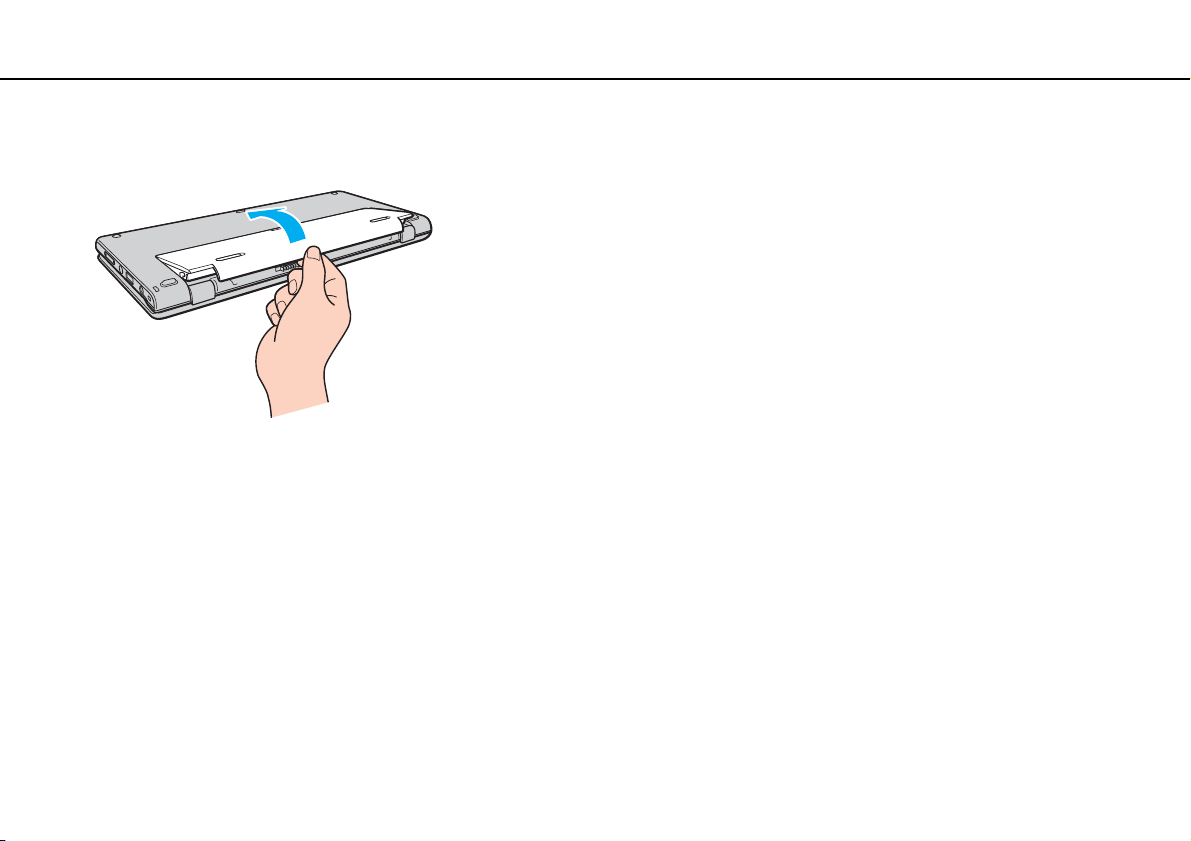
Introducción >
Utilización del paquete de batería
24
nN
4 Sujete el paquete de batería con la punta de los dedos tal y como se muestra en la imagen, levántelo en la dirección de
la flecha y sáquelo del compartimento.
!
Para mayor seguridad, se recomienda encarecidamente que utilice únicamente los paquetes de batería recargable y los adaptadores de CA originales
de Sony que cumplen el estándar de calidad y que Sony incluye en su ordenador VAIO. Algunos ordenadores VAIO sólo funcionan con paquetes de
batería originales de Sony.
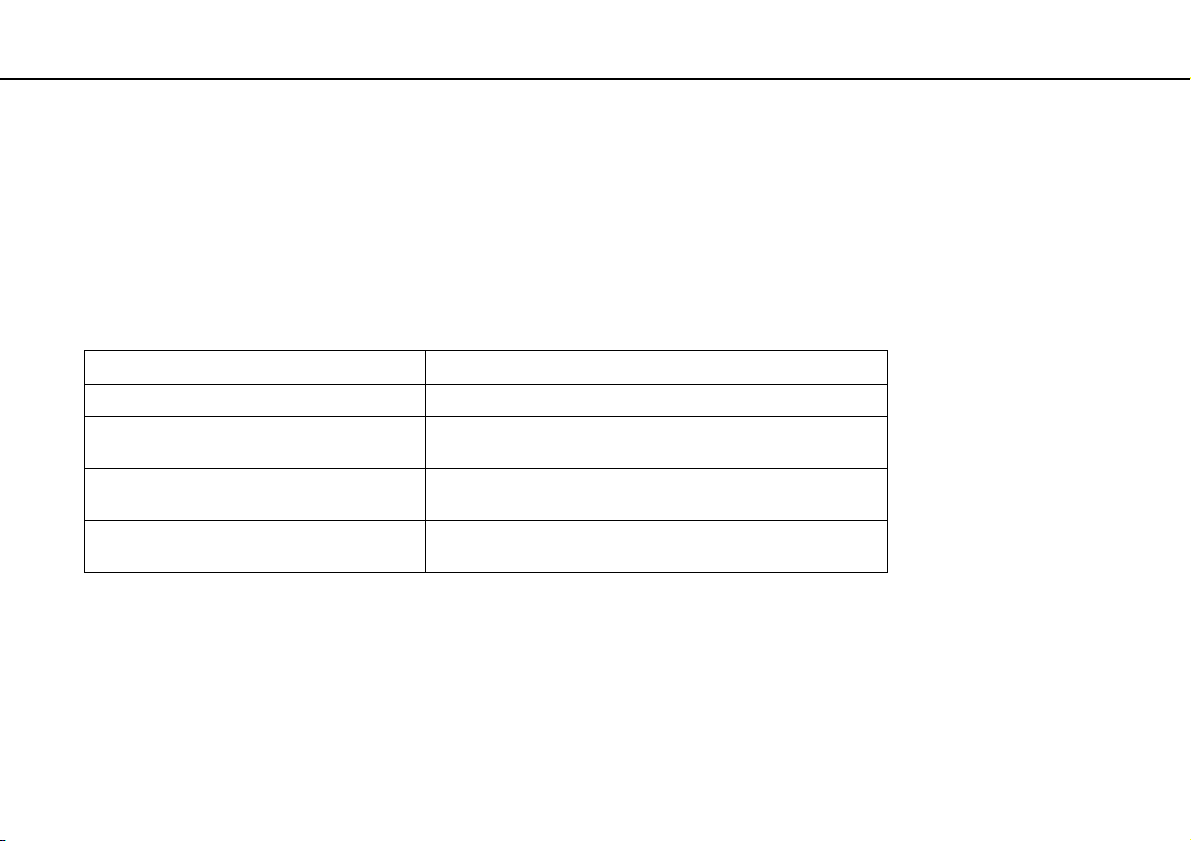
Introducción >
Utilización del paquete de batería
¿Cómo cargar el paquete de batería?
En el momento de la entrega, el paquete de batería suministrado con el ordenador no está completamente cargado.
Para cargar el paquete de batería
1 Instale el paquete de batería.
2 Conecte el ordenador a una fuente de alimentación con el adaptador de CA.
El indicador luminoso de carga permanece encendido mientras se carga el paquete de batería. Cuando el paquete de
batería se carga hasta alcanzar prácticamente el nivel de carga máximo seleccionado, el indicador de carga se apaga.
Estado del indicador de carga Significado
Iluminado en naranja El paquete de batería se está cargando.
Parpadea junto con el indicador de encendido
verde
Parpadea junto con el indicador de encendido
naranja
Parpadea rápidamente en naranja Se ha producido un error debido a un fallo del paquete de batería
!
Cargue el paquete de batería como se describe en este manual desde la primera carga de batería.
El paquete de batería se está agotando. (Modo Normal)
El paquete de batería se está agotando. (Modo Suspender)
o a que el paquete de batería no está bloqueado.
25
nN
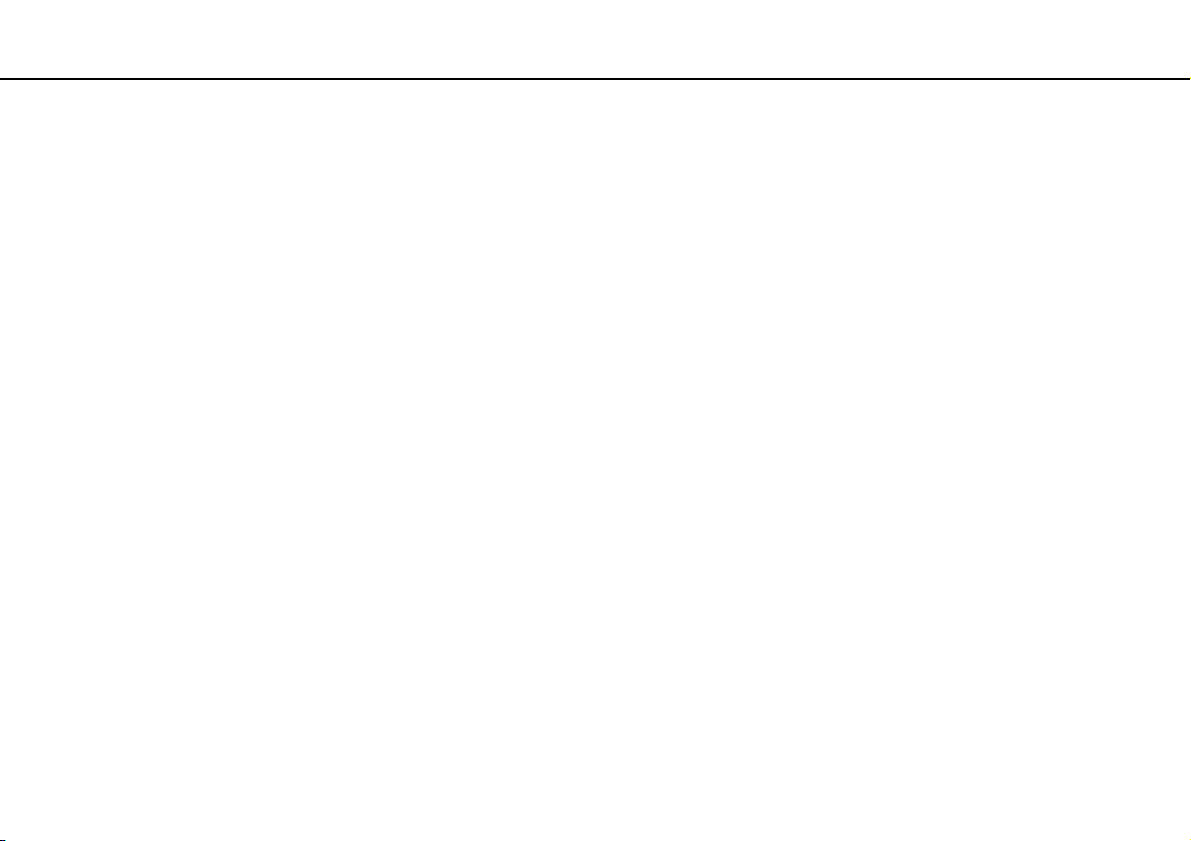
Introducción >
Utilización del paquete de batería
Mantenga el paquete de batería instalado en el ordenador mientras esté conectado directamente a una fuente de alimentación de CA. El paquete de
batería seguirá cargándose mientras utiliza el ordenador.
Si el paquete de batería se está quedando sin energía y los indicadores luminosos de carga y encendido parpadean, debe conectar el adaptador de CA
para recargar el paquete de batería o apagar el ordenador e instalar un paquete de batería completamente cargado.
El ordenador incluye un paquete de batería de litio que puede recargarse en cualquier momento. La carga de un paquete de batería parcialmente
descargado no afecta a su vida útil.
Es posible que, cuando esté utilizando algunas aplicaciones de software o determinados dispositivos periféricos, el ordenador no entre en el modo
Hibernar aunque la batería esté prácticamente descargada. Para evitar la pérdida de datos mientras se utiliza la batería como fuente de alimentación,
es recomendable guardar los datos con frecuencia y activar manualmente un modo de administración de energía, como Suspender o Hibernar.
Si el paquete de batería se agota mientras el ordenador está en el modo Suspender, perderá todos los datos que no haya guardado. Será imposible
volver al estado de trabajo anterior. Para evitar la pérdida de datos, debe guardar los datos con frecuencia.
26
nN
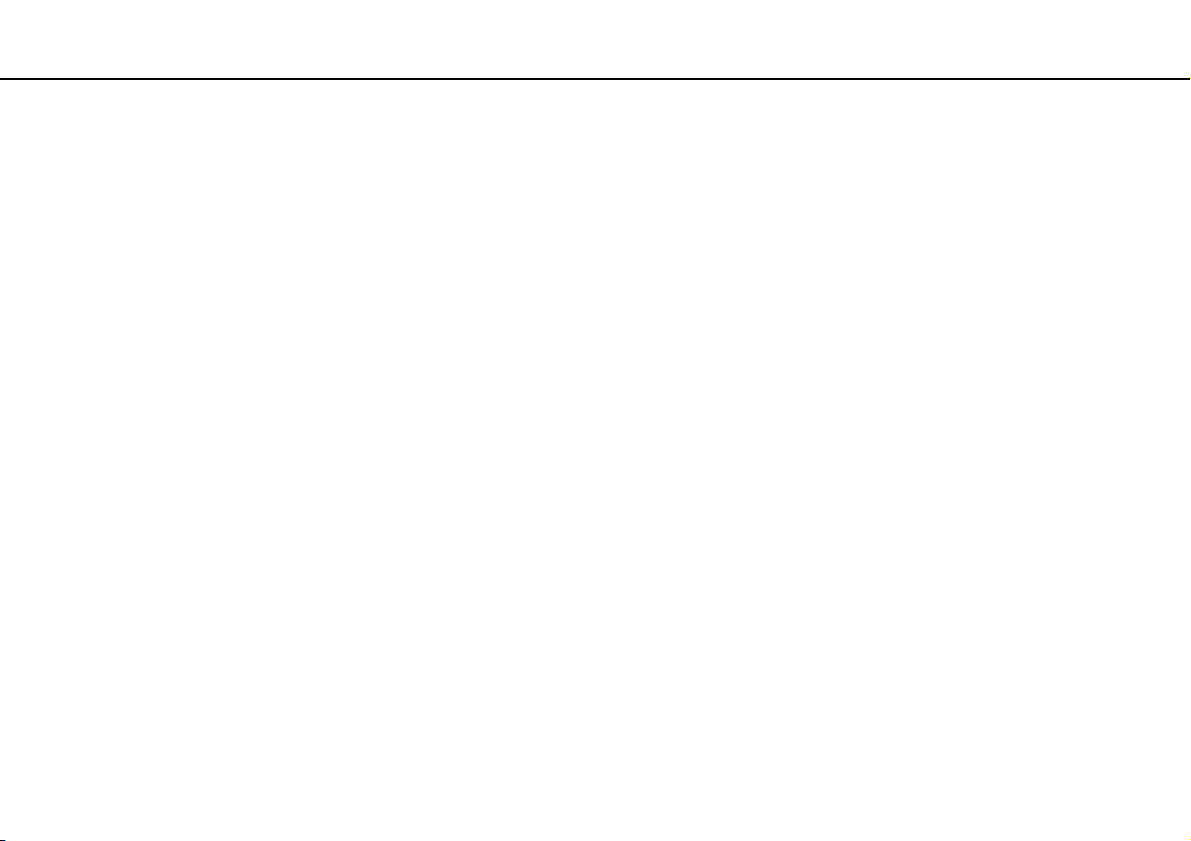
Introducción >
Utilización del paquete de batería
27
nN
Comprobación de la capacidad de carga de la batería
La capacidad de carga de la batería disminuye de forma gradual conforme el número de recargas de la batería aumenta
o la duración del uso del paquete de la batería se amplía. Para obtener el máximo rendimiento del paquete de la batería,
compruebe su capacidad de carga y cambie la configuración.
Para comprobar la capacidad de carga de la batería
1 Haga clic en Inicio, seleccione Todos los programas y haga clic en VAIO Control Center.
2 Haga clic en Administración de energía (Power Management) y Batería (Battery).
Además, puede habilitar la función de cuidado de la batería para prolongar su duración.
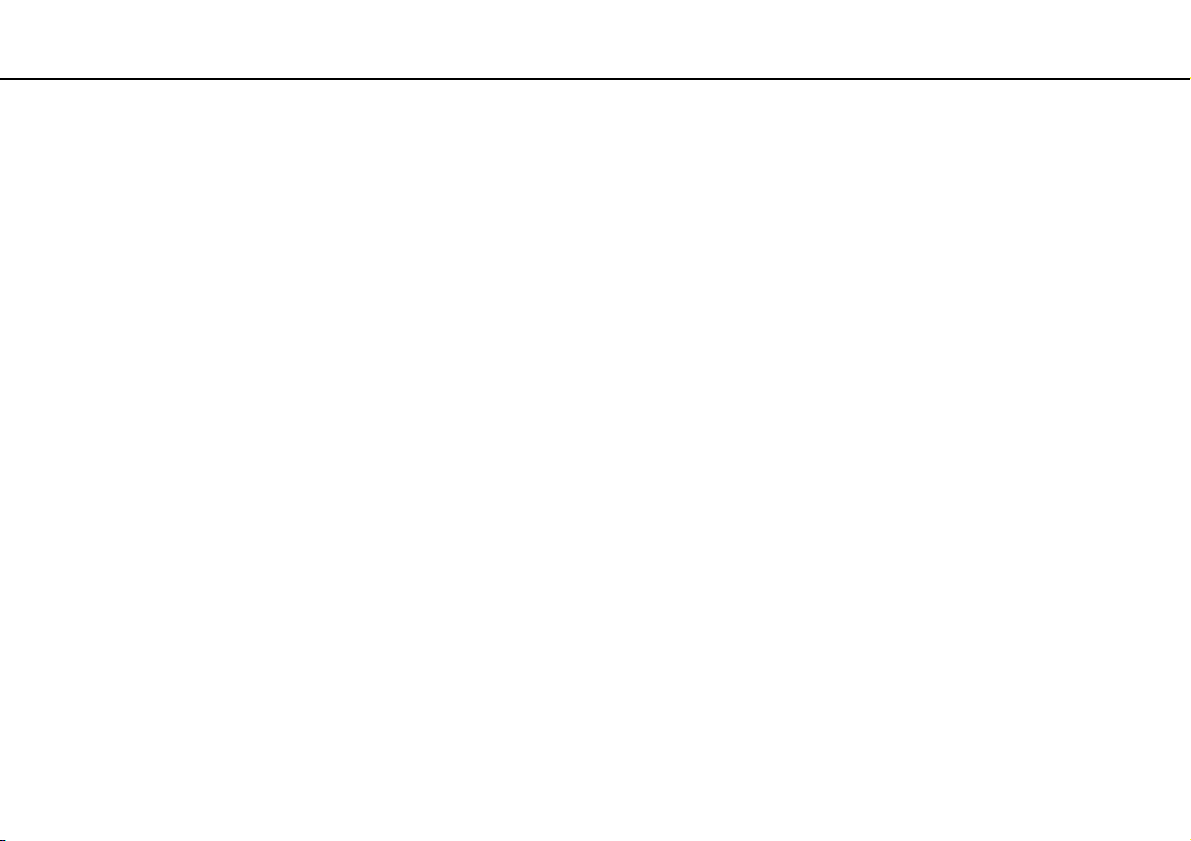
Introducción >
Utilización del paquete de batería
28
nN
¿Cómo prolongar la duración de la batería?
Cuando se utiliza la batería como fuente de alimentación, es posible aumentar la duración de la batería con los métodos
siguientes:
❑ Reducción del brillo de la pantalla LCD del ordenador.
❑ Uso de los modos de ahorro de energía. Consulte Uso de los modos de ahorro de energía (página 30) para obtener
más información.
❑ Cambio de la configuración de ahorro de energía en Opciones de energía. Consulte Uso de Administración de energía
del VAIO (página 115) para obtener más información.
❑ Configuración del tapiz de Configurar papel tapiz Gran duración de batería (Long Battery Life Wallpaper Setting) como
fondo de escritorio con el VAIO Control Center.
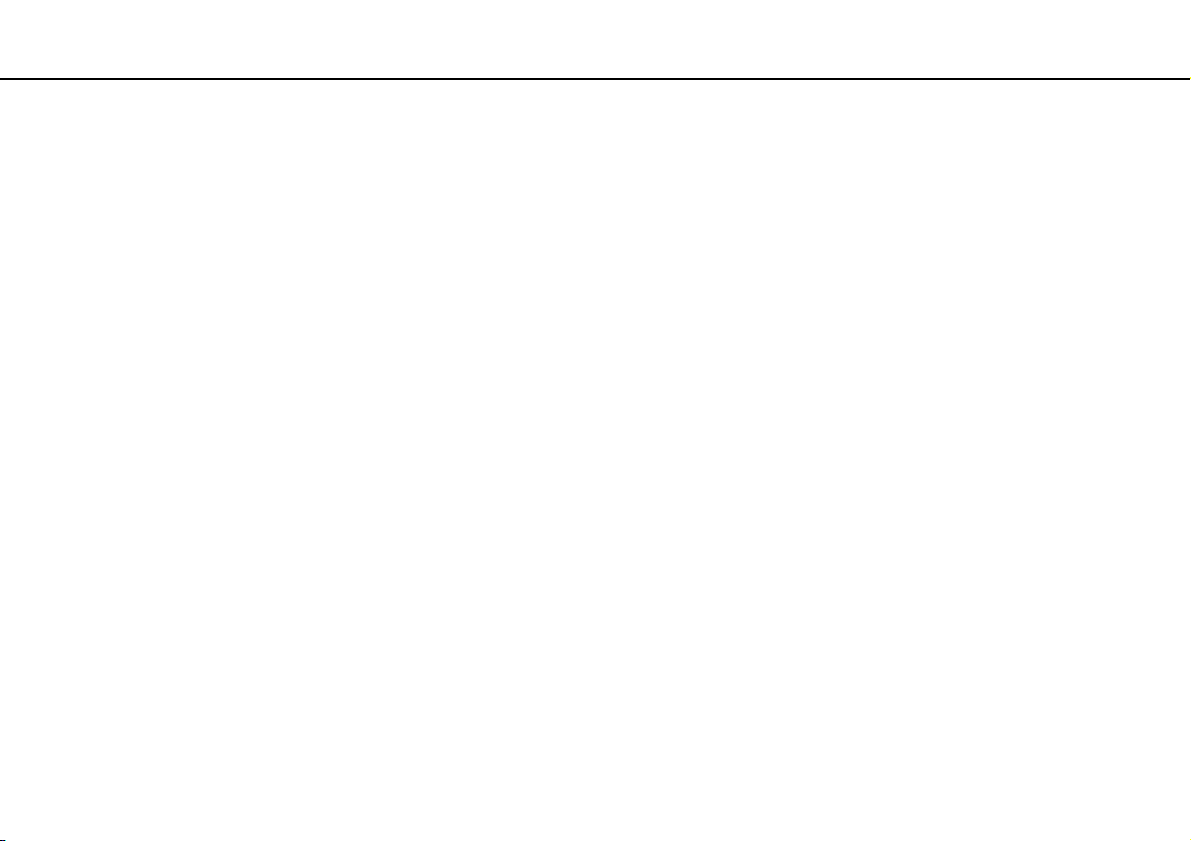
Introducción >
Apagado seguro del ordenador
29
nN
Apagado seguro del ordenador
Para evitar la pérdida de información que no se haya guardado, asegúrese de que apaga el ordenador de modo seguro,
tal como se indica a continuación.
Para apagar el ordenador
1 Desactive los dispositivos periféricos conectados al ordenador.
2 Haga clic en Inicio y, a continuación, en el botón Apagar.
3 Responda a los mensajes de advertencia sobre el guardado de documentos o la existencia de otros usuarios y espere
a que el ordenador se apague automáticamente.
El indicador de encendido se apagará.
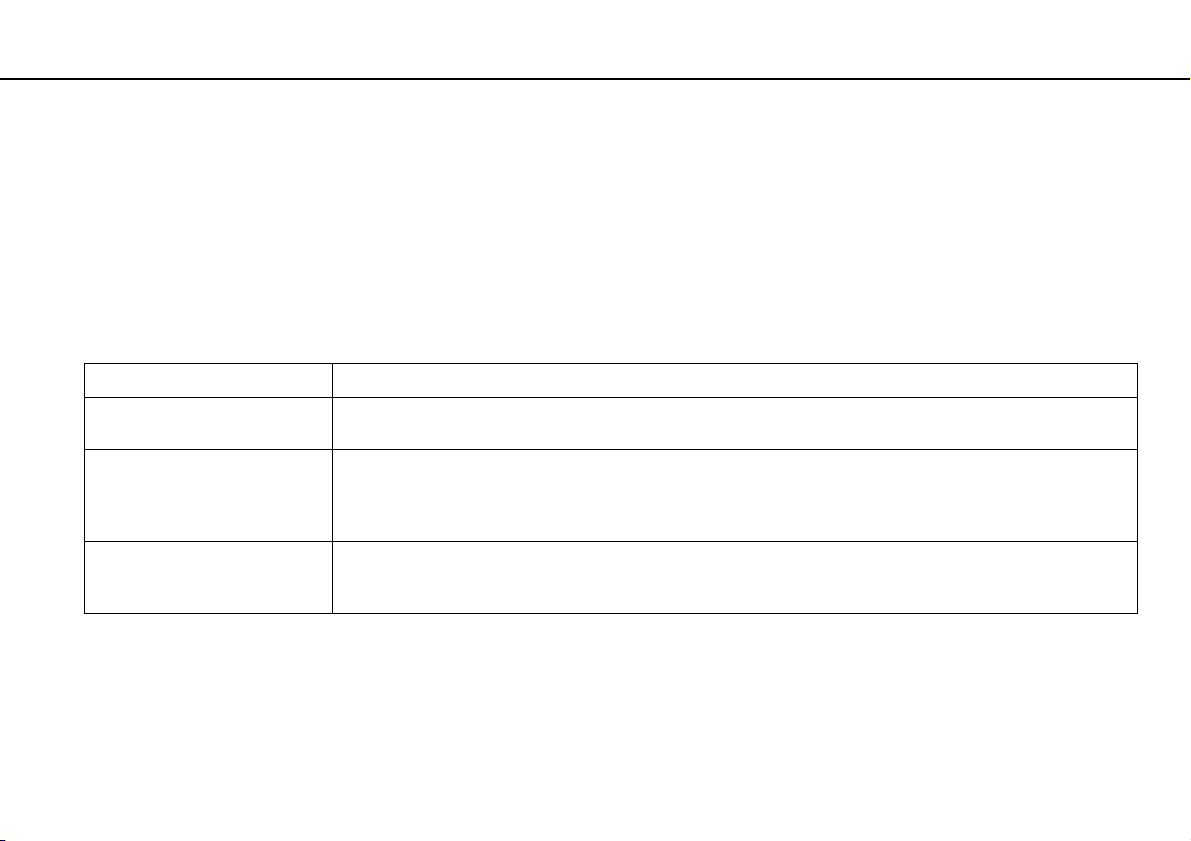
Introducción >
Uso de los modos de ahorro de energía
30
nN
Uso de los modos de ahorro de energía
Puede aprovechar la configuración de administración de energía para prolongar la duración de la batería. Además del modo
de funcionamiento normal, el ordenador dispone de dos modos distintos de ahorro de energía: Suspender e Hibernar.
!
Si no va a utilizar el ordenador durante un largo período de tiempo mientras está desconectado de una fuente de alimentación de CA, active el modo
Hibernar o apáguelo.
Si el paquete de batería se agota mientras el ordenador está en el modo Suspender, perderá todos los datos que no haya guardado. Será imposible
volver al estado de trabajo anterior. Para evitar la pérdida de datos, debe guardar los datos con frecuencia.
Modo Descripción
Modo Normal Este es el estado normal del ordenador mientras está en funcionamiento. En este modo, el indicador luminoso de
encendido se ilumina en color verde.
Modo Suspender El modo Suspender apaga la pantalla LCD y establece el dispositivo o dispositivos de almacenamiento integrados
y la CPU en un modo de bajo consumo de energía. En este modo, el indicador luminoso de encendido parpadea
lentamente en color naranja. El ordenador abandona el modo Suspender con mayor rapidez que el modo Hibernar.
Sin embargo, el modo Suspender consume más energía que el modo Hibernar.
Modo Hibernar En el modo Hibernar, el estado del sistema se guarda en el dispositivo de almacenamiento integrado y se interrumpe
el suministro de alimentación. Los datos no se perderán aunque se agote la batería. En este modo, el indicador
luminoso de encendido está apagado.
